Page 1

VÍVOACTIVE® 4/4S
Návod k obsluze
Page 2
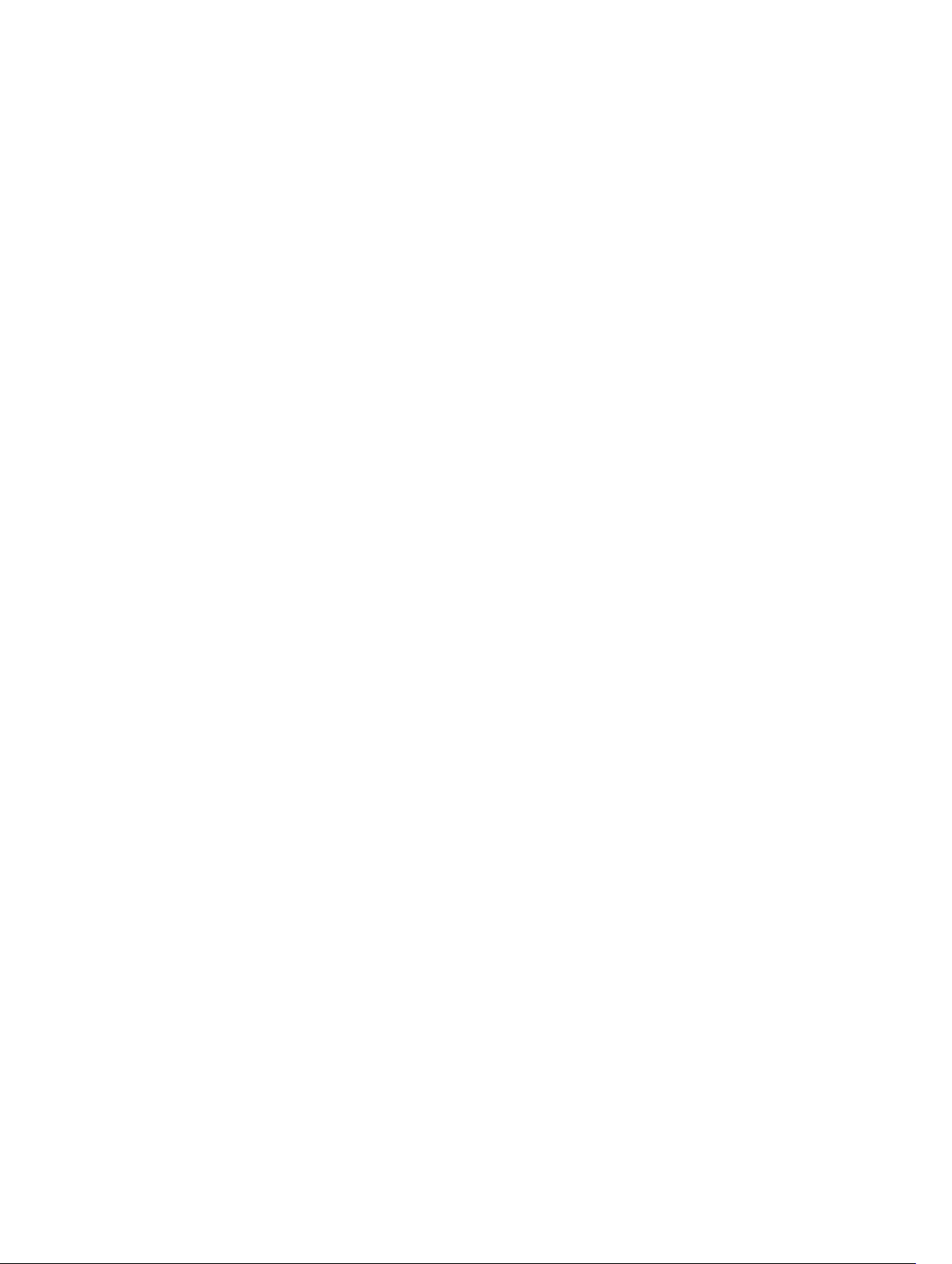
© 2019 Garmin Ltd. nebo její dceřiné společnosti
Všechna práva vyhrazena. Na základě autorských zákonů není povoleno tento návod kopírovat (jako celek ani žádnou jeho část) bez písemného souhlasu společnosti Garmin. Společnost
Garmin si vyhrazuje právo změnit nebo vylepšit svoje produkty a provést změny v obsahu tohoto návodu bez závazku vyrozumět o takových změnách nebo vylepšeních jakoukoli osobu nebo
organizaci. Aktuální aktualizace a doplňkové informace o použití tohoto produktu naleznete na webu na adrese www.garmin.com.
Garmin®, logo společnosti Garmin, ANT+®, Approach®, Auto Lap®, Auto Pause®, Edge® a vívoactive® jsou ochranné známky společnosti Garmin Ltd. nebo jejích dceřiných společností registrované
v USA a dalších zemích. Body Battery™, Garmin AutoShot™, Connect IQ™, Garmin Connect™, Garmin Express™, Garmin Golf™, Garmin Move IQ™, Garmin Pay™, tempe™, TrueUp™ a Varia™ jsou
ochranné známky společnosti Garmin Ltd. nebo jejích dceřiných společností. Tyto ochranné známky nelze používat bez výslovného souhlasu společnosti Garmin.
Android™ je ochranná známka společnosti Google, Inc. Apple®, iPhone® a iTunes® jsou ochranné známky společnosti Apple Inc registrované v USA a dalších zemích. Značka slova BLUETOOTH
a loga jsou majetkem společnosti Bluetooth SIG, Inc. a jakékoli použití tohoto názvu společností Garmin podléhá licenci. The Cooper Institute® a také veškeré související ochranné známky jsou
majetkem institutu The Cooper Institute. Pokročilá analýza srdečního tepu od společnosti Firstbeat. iOS® je registrovaná ochranná známka společnosti Cisco Systems, Inc. podléhající licenci
společnosti Apple Inc. Wi‑Fi® je registrovaná ochranná značka společnosti Wi-Fi Alliance Corporation. Windows® je registrovaná ochranná známka společnosti Microsoft Corporation v USA
a dalších zemích. Ostatní ochranné známky a obchodní názvy náleží příslušným vlastníkům.
Tento produkt obdržel certifikaci ANT+®. Seznam kompatibilních produktů a aplikací naleznete na adrese www.thisisant.com/directory.
M/N: A03558, M/N: A03618
®
Page 3
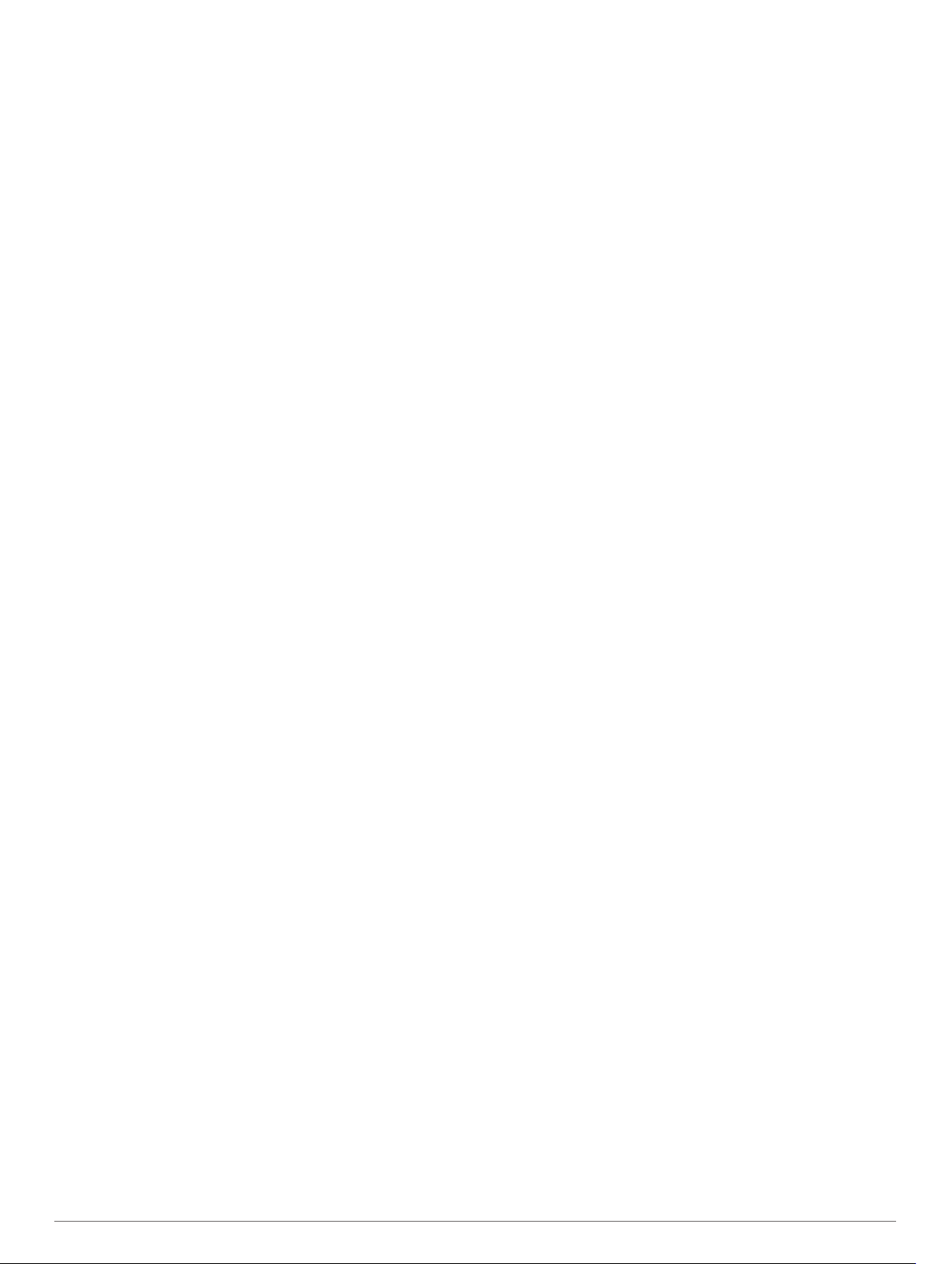
Obsah
Úvod................................................................................ 1
Přehled zařízení..........................................................................1
Tipy pro dotykovou obrazovku............................................... 1
Uzamčení a odemčení dotykové obrazovky..................... 1
Používání menu ovládacích prvků......................................... 1
Ikony...................................................................................... 1
Nastavení hodinek...................................................................... 1
Chytré funkce................................................................. 1
Párování se smartphonem..........................................................1
Připojené funkce......................................................................... 2
Oznámení z telefonu.............................................................. 2
Aktivace oznámení Bluetooth............................................2
Zobrazení oznámení......................................................... 2
Odpověď na textovou zprávu............................................ 2
Příjem příchozího telefonního hovoru............................... 2
Správa oznámení.............................................................. 2
Vypnutí Bluetooth připojení smartphonu........................... 2
Použití režimu Nerušit............................................................ 2
Vyhledání telefonu................................................................. 3
Funkce Connect IQ..................................................................... 3
Stahování funkcí Connect IQ................................................. 3
Stahování funkcí Connect IQ pomocí počítače..................... 3
Připojené funkce Wi‑Fi................................................................3
Připojení k síti Wi‑Fi............................................................... 3
Hudba.............................................................................. 3
Připojení k nezávislému poskytovateli........................................ 3
Stahování zvukového obsahu od poskytovatele třetí
strany..................................................................................... 3
Odpojení od poskytovatele třetí strany.................................. 4
Stahování osobního zvukového obsahu..................................... 4
Připojení sluchátek Bluetooth..................................................... 4
Poslech hudby............................................................................ 4
Ovládací prvky přehrávání hudby............................................... 4
Garmin Pay..................................................................... 4
Nastavení peněženky Garmin Pay............................................. 4
Platby za nákupy prostřednictvím hodinek................................. 4
Přidání karty do peněženky Garmin Pay.................................... 5
Správa peněženky Garmin Pay............................................. 5
Změna hesla pro aplikaci Garmin Pay........................................ 5
Bezpečnostní a sledovací funkce................................. 5
Přidání nouzových kontaktů....................................................... 5
Přidání kontaktů.......................................................................... 5
Zapnutí a vypnutí detekce nehod............................................... 5
Žádost o pomoc.......................................................................... 6
Funkce pro srdeční tep.................................................. 6
Sledování tepové frekvence na zápěstí...................................... 6
Nošení zařízení...................................................................... 6
Tipy pro nepravidelná data srdečního tepu........................... 6
Prohlížení doplňku srdečního tepu........................................ 6
Nastavení upozornění na abnormální srdeční tep................. 6
Přenos dat o srdečním tepu do zařízení Garmin................... 6
Vypnutí zápěstního snímače srdečního tepu......................... 6
Rozsahy srdečního tepu............................................................. 7
Nastavení zón srdečního tepu............................................... 7
Výpočty rozsahů srdečního tepu........................................... 7
Informace o odhadech hodnoty VO2 Max.................................. 7
Jak získat odhad hodnoty VO2 Max...................................... 7
Pulzní oxymetr............................................................................ 7
Získávání hodnot z pulzního oxymetru.................................. 7
Změna režimu sledování pulzním oxymetrem....................... 7
Tipy pro případ chybných dat pulzního oxymetru.................. 8
Sledování aktivity........................................................... 8
Automatický cíl
Používání výzvy k pohybu.......................................................... 8
Sledování spánku....................................................................... 8
Minuty intenzivní aktivity............................................................. 8
Minuty intenzivní aktivity........................................................ 8
Garmin Move IQ™...................................................................... 8
Nastavení sledování aktivity....................................................... 8
Vypnutí sledování aktivity...................................................... 9
............................................................................8
Doplňky........................................................................... 9
Zobrazení doplňků...................................................................... 9
Úprava seznamu pomůcek.................................................... 9
Doplněk Můj den......................................................................... 9
Doplněk Statistiky zdraví............................................................ 9
Variabilita srdečního tepu a úroveň stresu................................. 9
Používání doplňku měření úrovně stresu............................ 10
Body Battery............................................................................. 10
Zobrazení doplňku Body Battery......................................... 10
Tipy na vylepšení dat Body Battery..................................... 10
Sledování menstruačního cyklu................................................ 10
Sledování hydratace................................................................. 10
Používání doplňku sledování hydratace.............................. 10
Aplikace a aktivity........................................................ 10
Spuštění aktivity........................................................................11
Tipy pro záznam aktivit........................................................ 11
Zastavení aktivity...................................................................... 11
Přidání vlastní aktivity............................................................... 11
Přidání nebo odebrání oblíbené aktivity................................... 11
Indoorové aktivity...................................................................... 11
Záznam aktivity silového tréninku........................................ 11
Kalibrace vzdálenosti běhu na pásu.................................... 11
Outdoorové aktivity................................................................... 12
Jdeme běhat........................................................................ 12
Vyrážíme na projížďku......................................................... 12
Zobrazení jízd na lyžích....................................................... 12
Jdeme si zaplavat..................................................................... 12
Nastavení velikosti bazénu.................................................. 12
Plavecká terminologie.......................................................... 12
Golf........................................................................................... 12
Stahování golfových hřišť.................................................... 12
Hraní golfu........................................................................... 12
Informace o jamce............................................................... 12
Změna umístění jamky.................................................... 13
Zobrazení směru k jamce................................................13
Zobrazení vzdáleností pro layup a dogleg........................... 13
Zobrazení překážek............................................................. 13
Měření úderu pomocí funkce Garmin AutoShot™............... 13
Sledování výsledků.............................................................. 13
Nastavení metody skórování...........................................13
Sledování golfových statistik........................................... 14
Záznam golfových statistik.............................................. 14
Prohlížení historie úderů...................................................... 14
Zobrazení souhrnu kola....................................................... 14
Ukončení kola...................................................................... 14
Aplikace Garmin Golf........................................................... 14
Trénink.......................................................................... 14
Nastavení uživatelského profilu................................................ 14
Cíle aktivit typu fitness......................................................... 14
Tréninky.................................................................................... 14
Zahájení tréninku................................................................. 14
Používání tréninkových plánů Garmin Connect................... 14
Adaptivní tréninkové plány.............................................. 14
Spuštění tréninku pro daný den...................................... 15
Zobrazení naplánovaných tréninků................................. 15
Osobní rekordy......................................................................... 15
Zobrazení osobních rekordů................................................ 15
Obsah i
Page 4
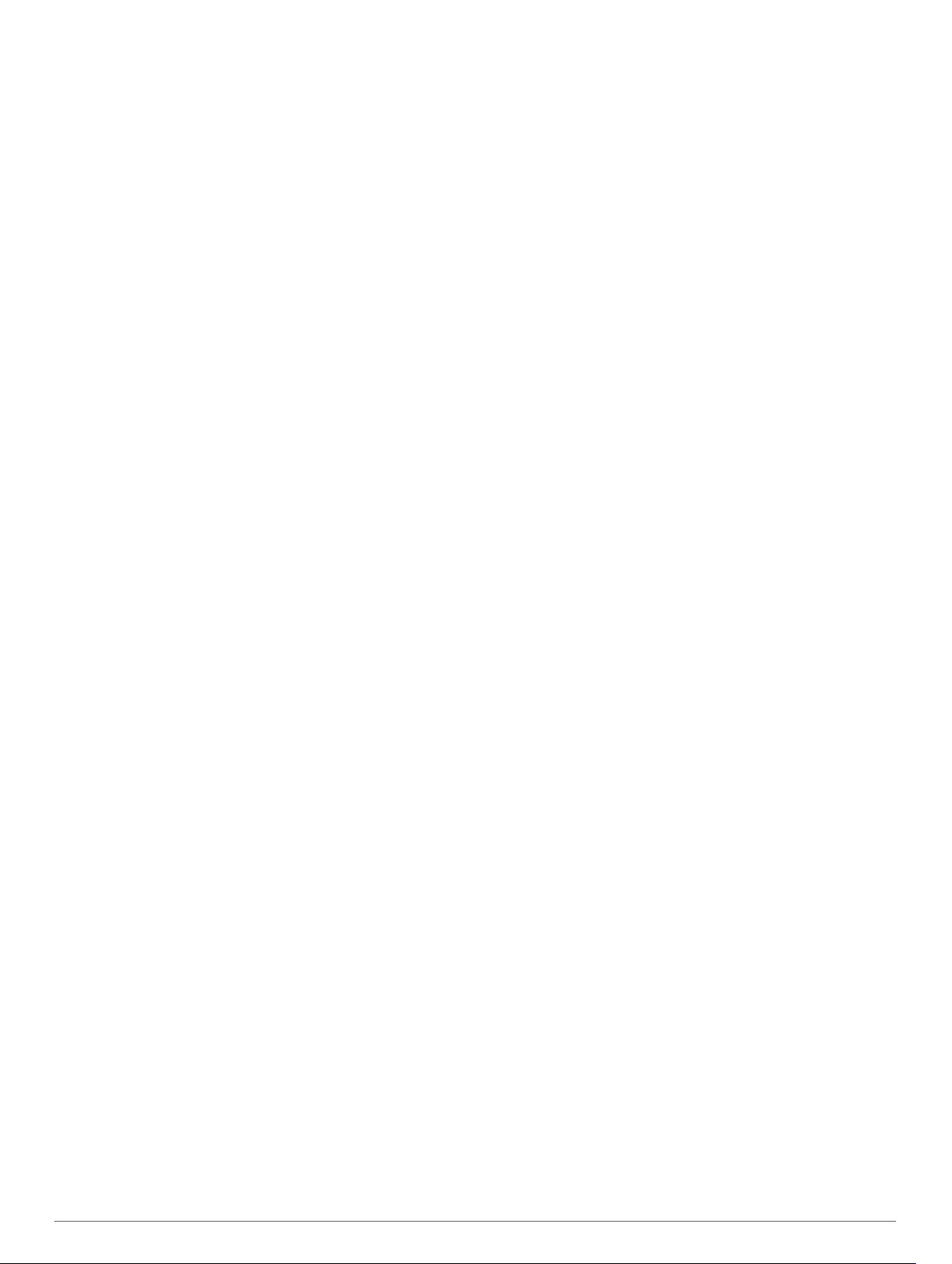
Obnovení osobního rekordu................................................ 15
Vymazání osobního rekordu................................................ 15
Vymazání všech osobních rekordů...................................... 15
Navigace........................................................................ 15
Ukládání polohy........................................................................ 15
Odstranění polohy................................................................15
Navigace k uložené poloze....................................................... 15
Navigování zpět na start........................................................... 15
Zastavení navigace...................................................................16
Kompas.....................................................................................16
Ruční kalibrace kompasu.....................................................16
Historie.......................................................................... 16
Používání historie..................................................................... 16
Zobrazení času v každé zóně srdečního tepu..................... 16
Garmin Connect........................................................................16
Používání aplikace Garmin Connect................................... 16
Používání aplikace Garmin Connect v počítači................... 17
Přizpůsobení zařízení................................................... 17
Změna vzhledu hodinek........................................................... 17
Úprava vzhledu hodinek...................................................... 17
Vytvoření vlastního vzhledu hodinek................................... 17
Úprava menu ovládacích prvků................................................ 17
Nastavení zkratky ovládání.......................................................17
Nastavení aktivit a aplikací....................................................... 17
Přizpůsobení datových obrazovek....................................... 18
Upozornění.......................................................................... 18
Nastavení alarmu............................................................ 18
Auto Lap...............................................................................18
Označování kol pomocí funkce Auto Lap....................... 18
Použití funkce Auto Pause®................................................ 19
Použití funkce Automatické procházení............................... 19
Změna nastavení GPS.........................................................19
GPS a jiné satelitní systémy........................................... 19
Telefon a nastavení technologie Bluetooth.............................. 19
Nastavení systému................................................................... 19
Nastavení času.................................................................... 20
Časové zóny................................................................... 20
Ruční nastavení času......................................................20
Nastavení budíku............................................................ 20
Odstranění budíku...........................................................20
Spuštění odpočítávače času........................................... 20
Použití stopek..................................................................20
Nastavení podsvícení.......................................................... 20
Změna měrných jednotek.................................................... 20
Garmin ConnectNastavení....................................................... 20
Bezdrátové snímače..................................................... 20
Párování bezdrátových snímačů.............................................. 20
Nožní snímač............................................................................ 21
Kalibrace nožního snímače..................................................21
Zlepšení funkce nožního snímače....................................... 21
Použití volitelného snímače rychlosti nebo kadence bicyklu.... 21
Kalibrace snímače rychlosti................................................. 21
Snímače hole............................................................................ 21
Přehled o situaci....................................................................... 21
tempe........................................................................................ 21
Informace o zařízení..................................................... 21
Nabíjení zařízení.......................................................................21
Aktualizace produktů................................................................ 21
Aktualizace softwaru pomocí aplikace Garmin Connect...... 22
Aktualizace softwaru pomocí služby Garmin Express......... 22
Zobrazení informací o zařízení................................................. 22
Zobrazení elektronického štítku s informacemi o předpisech
a údaji o kompatibilitě.......................................................... 22
Technické údaje........................................................................22
Informace o výdrži baterie
Péče o zařízení......................................................................... 22
Čištění zařízení.................................................................... 22
Výměna řemínku.......................................................................22
....................................................22
Odstranění problémů................................................... 23
Je můj telefon se zařízením kompatibilní?............................... 23
Telefon se nepřipojuje k zařízení.............................................. 23
Sluchátka se nepřipojují k zařízení........................................... 23
Hudba se vypíná nebo se přerušuje spojení se sluchátky....... 23
Zařízení používá nesprávný jazyk............................................ 23
Zařízení nezobrazuje správný čas............................................ 23
Maximalizace výdrže baterie.................................................... 23
Restartování zařízení................................................................23
Obnovení výchozích hodnot všech nastavení.......................... 23
Vyhledání satelitních signálů.................................................... 24
Zlepšení příjmu satelitů GPS............................................... 24
Sledování aktivity...................................................................... 24
Zaznamenaný počet kroků je nepřesný............................... 24
Počet vystoupaných pater neodpovídá skutečnosti............. 24
Zlepšení přesnosti měření minut intenzivní aktivity a počtu
kalorií................................................................................... 24
Odečet teploty není přesný....................................................... 24
Další informace......................................................................... 24
Dodatek......................................................................... 24
Datová pole...............................................................................24
Standardní poměry hodnoty VO2 maximální............................ 25
Velikost a obvod kola................................................................ 26
Definice symbolů...................................................................... 26
Rejstřík.......................................................................... 27
ii Obsah
Page 5
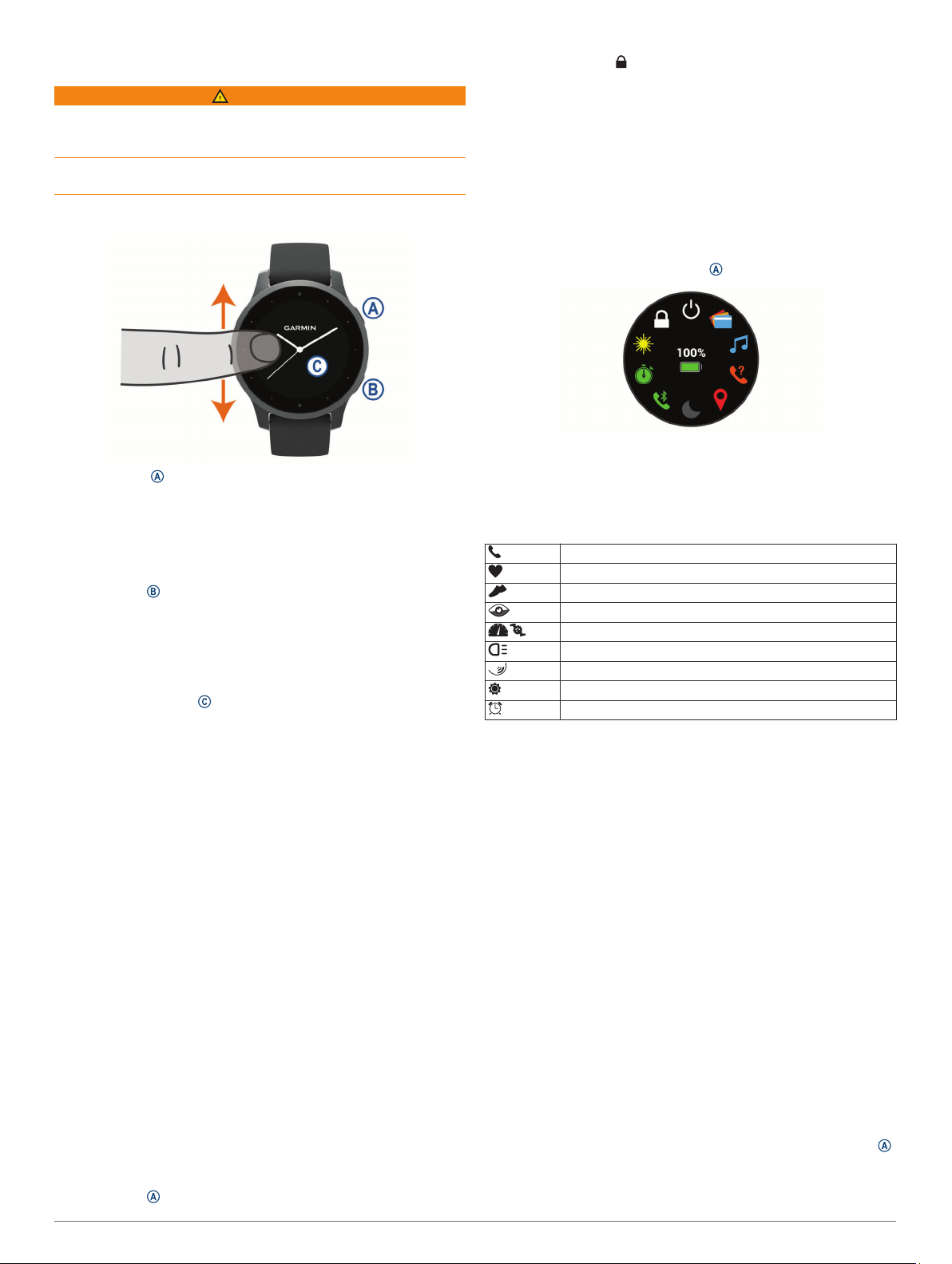
Úvod
VAROVÁNÍ
Přečtěte si leták Důležité bezpečnostní informace a informace
o produktu vložený v obalu s výrobkem. Obsahuje varování a
další důležité informace.
Před zahájením nebo úpravou každého cvičebního programu se
vždy poraďte se svým lékařem.
Přehled zařízení
Tlačítko Akce : Stisknutím zařízení zapnete.
Stisknutím spustíte nebo zastavíte stopky aktivity.
Podržením po dobu 2 sekund zobrazíte menu ovládacích
prvků včetně napájení zařízení.
Podržením po dobu 5 sekund požádáte o asistenci či pomoc
(Bezpečnostní a sledovací funkce, strana 5).
Tlačítko Zpět : Stisknutím se vrátíte na předchozí obrazovku
(nelze použít během aktivity).
Stisknutím v průběhu aktivity označíte nový okruh, spustíte
novou sadu cviků či pozici nebo přejdete k další fázi tréninku.
Podržením zobrazíte menu nastavení zařízení a volby pro
aktuální obrazovku.
Dotyková obrazovka : Posunutím prstu nahoru nebo dolů
můžete procházet doplňky, funkce nebo menu.
Klepnutím vyberete požadovanou možnost.
Posunutím prstu doprava se vrátíte na předchozí obrazovku.
Posunutím prstu doprava během aktivity si zobrazíte
obrazovku hodinek a doplňky.
Posunutím prstu na obrazovce hodinek doprava zobrazíte
funkci zkratky.
Tipy pro dotykovou obrazovku
• Posunutím nahoru nebo dolů procházíte seznamy a menu.
• Rychlým pohybem prstu nahoru nebo dolů nabídku posunete
dále.
• Klepnutím vyberete položku.
• Posunutím prstu nahoru nebo dolů na obrazovce hodinek
procházejte doplňky na zařízení.
• V doplňku si klepnutím zobrazíte další možné obrazovky
doplňků.
• Posunutím prstu nahoru či dolů v průběhu aktivity zobrazíte
další obrazovku s daty.
• Během aktivity si posunutím doprava zobrazíte obrazovku
hodinek a doplňky, posunutím doleva se pak vrátíte na
datová pole aktivity.
• Každý výběr nabídky by měl být samostatným krokem.
Uzamčení a odemčení dotykové obrazovky
Chcete-li předejít náhodnému stisknutí dotykové obrazovky,
můžete ji uzamknout.
Přidržením zobrazíte menu ovládání.
1
Vyberte možnost .
2
Dotyková obrazovka se uzamkne a nereaguje na dotyky,
dokud ji neodemknete.
Přidržením libovolného tlačítka dotykovou obrazovku
3
odemknete.
Používání menu ovládacích prvků
Menu ovládacích prvků obsahuje upravitelné zkratky, jako
například uzamčení dotykové obrazovky nebo vypnutí zařízení.
POZNÁMKA: V menu ovládacích prvků můžete zkratky přidávat
a odebírat a měnit jejich pořadí (Úprava menu ovládacích prvků,
strana 17).
Na libovolné obrazovce přidržte po dobu 2 sekund.
1
Vyberte možnost.
2
Ikony
Blikající ikona signalizuje, že zařízení vyhledává signál. Pokud
bude ikona svítit nepřetržitě, znamená to, že byl nalezen signál
a snímač je připojen.
Stav připojení smartphonu
Stav snímače srdečního tepu
Stav nožního snímače
Stav LiveTrack
Stav snímače rychlosti a kadence
Stav cyklosvětla Varia
Stav cykloradaru Varia
Stav snímače tempe
Stav alarmu vívoactive
™
™
Nastavení hodinek
Chcete-li plně využít funkce zařízení vívoactive, proveďte tyto
kroky.
• Spárujte svůj smartphone s aplikací Garmin Connect
(Párování se smartphonem, strana 1).
• Nastavte sítě Wi‑Fi® (Připojení k síti Wi‑Fi, strana 3).
• Nastavte hudbu (Hudba, strana 3).
• Nastavte peněženku Garmin Pay™ (Nastavení peněženky
Garmin Pay, strana 4).
• Nastavte bezpečnostní funkce (Bezpečnostní a sledovací
funkce, strana 5).
™
Chytré funkce
Párování se smartphonem
Chcete-li nastavit zařízení vívoactive, musí být spárováno přímo
v aplikaci Garmin Connect, nikoli v nastavení připojení
Bluetooth® ve smartphonu.
V obchodě App Store ve smartphonu nainstalujte a otevřete
1
aplikaci Garmin Connect.
Aktivujte na zařízení režim párování:
2
• Jestliže zařízení nastavujete poprvé, stisknutím tlačítka
zařízení zapněte.
• Pokud jste proces párování během nastavení přeskočili
nebo máte zařízení spárované s jiným smartphonem,
Úvod 1
Page 6
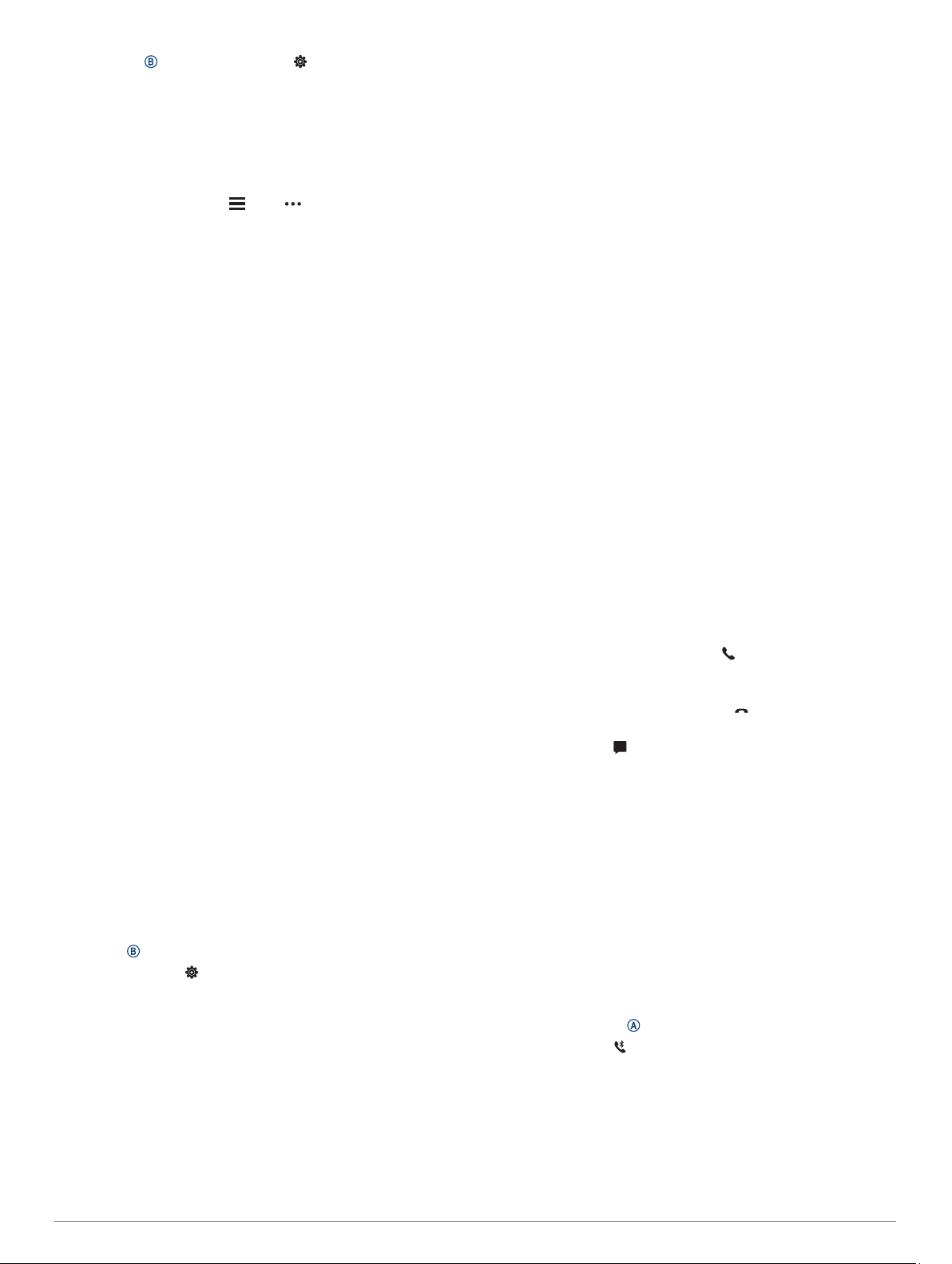
přidržte a výběrem možnosti > Párovat s telefonem
ručně aktivujte režim párování.
Vyberte možnost pro přidání zařízení do účtu Garmin
3
Connect:
• Pokud se jedná o první zařízení, které jste spárovali
s aplikací Garmin Connect, postupujte podle pokynů na
obrazovce.
• Pokud jste pomocí aplikace Garmin Connect již spárovali
jiné zařízení, v menu nebo vyberte možnost
Zařízení Garmin > Přidat zařízení a postupujte podle
pokynů na obrazovce.
Připojené funkce
Pokud zařízení vívoactive připojíte ke kompatibilnímu
smartphonu prostřednictvím technologie Bluetooth, získáte
přístup k připojeným funkcím. Některé funkce vyžadují instalaci
aplikace Garmin Connect do připojeného smartphonu. Další
informace naleznete na webové stránce www.garmin.com/apps.
Některé funkce jsou dostupné i po připojení zařízení
k bezdrátové síti.
Oznámení z telefonu: Zobrazuje oznámení a zprávy z telefonu
na vašem zařízení vívoactive.
LiveTrack: Umožňuje vašim přátelům a rodině sledovat vaše
závodění a tréninky v reálném čase. Můžete pozvat sledující
osoby prostřednictvím e-mailu nebo sociálních sítí a umožnit
jim sledovat vaše aktuální data na sledovací stránce služby
Garmin Connect.
Odeslání aktivit do služby Garmin Connect: Jakmile záznam
aktivit dokončíte, budou vaše aktivity automaticky odeslány
na váš účet Garmin Connect.
Connect IQ™: Umožňuje rozšířit funkce zařízení o nové vzhledy
hodinek, doplňky, aplikace a datová pole.
Aktualizace softwaru: Umožňuje aktualizovat software
zařízení.
Počasí: Umožňuje zobrazit aktuální povětrnostní podmínky a
předpovědi počasí.
snímače Bluetooth: Umožňuje připojení kompatibilních
snímačů Bluetooth, například snímače srdečního tepu.
Najít můj telefon: Umožňuje vyhledání smartphonu
spárovaného se zařízením vívoactive, je-li v dosahu.
Najít moje zařízení: Umožňuje vyhledání zařízení vívoactive
spárovaného se smartphonem, je-li v dosahu.
Oznámení z telefonu
Oznámení z telefonu vyžadují, aby byl v dosahu spárovaný
kompatibilní smartphone. Telefon po přijetí zpráv zašle
oznámení do vašeho zařízení.
Aktivace oznámení Bluetooth
Před zapnutím oznámení je nutné zařízení vívoactive spárovat
s kompatibilním smartphonem (Párování se smartphonem,
strana 1).
Podržte .
1
Vyberte možnost > Telefon > Oznámení.
2
Výběrem možnosti Během aktivity nastavíte preference pro
3
oznámení, která se zobrazují při nahrávání aktivity.
Vyberte preferenci oznámení.
4
Výběrem možnosti Ne během aktivity nastavíte preference
5
pro oznámení, která se zobrazují v režimu hodinek.
Vyberte preferenci oznámení.
6
Vyberte možnost Odpočet.
7
Vyberte dobu trvání prodlevy.
8
Zobrazení oznámení
Přejetím prstu nahoru nebo dolů na obrazovce hodinek
1
zobrazíte doplněk oznámení.
Vyberte oznámení.
2
Posunutím dolů si zobrazíte celý text oznámení.
3
Posunutím prstu nahoru zobrazíte možnosti oznámení.
4
Vyberte možnost:
5
• Chcete-li na oznámení zareagovat, vyberte požadovanou
akci, například Zrušit nebo Odpověď.
Dostupné akce závisí na typu oznámení a na operačním
systému telefonu. Když v telefonu nebo v zařízení
vívoactive oznámení zavřete, v doplňku už se nezobrazí.
• Posunutím doprava se vrátíte zpět do seznamu oznámení.
Odpověď na textovou zprávu
POZNÁMKA: Tato funkce je k dispozici pouze u smartphonů se
systémem Android™.
Když na zařízení vívoactive obdržíte oznámení textové zprávy,
můžete odeslat rychlou odpověď výběrem ze seznamu
přednastavených zpráv. Zprávy si můžete upravit v aplikaci
Garmin Connect.
POZNÁMKA: Tato funkce odešle textovou zprávu
prostřednictvím vašeho telefonu. Běžná textová zpráva může
být omezena a zpoplatněna. Další informace vám předá
poskytovatel mobilního připojení.
Doplněk oznámení zobrazíte posunutím prstu nahoru nebo
1
dolů.
Vyberte oznámení textové zprávy.
2
Posunutím prstu nahoru zobrazíte možnosti oznámení.
3
Vyberte možnost Odpověď.
4
Vyberte požadovanou zprávu ze seznamu.
5
Telefon odešle vybranou zprávu jako textovou zprávu.
Příjem příchozího telefonního hovoru
Když vám někdo zavolá na připojený smartphone, zařízení
vívoactive zobrazí jméno nebo telefonní číslo volajícího.
• Hovor přijmete výběrem možnosti .
POZNÁMKA: Chcete-li s volajícím mluvit, musíte použít svůj
připojený smartphone.
• Hovor odmítnete výběrem možnosti .
• Chcete-li hovor odmítnout a zároveň odeslat textovou zprávu,
vyberte možnost a ze seznamu vyberte požadovanou
zprávu.
POZNÁMKA: Tato funkce je dostupná, pouze je-li vaše
zařízení připojeno k chytrému telefonu se systémem Android.
Správa oznámení
Pomocí kompatibilního smartphonu si můžete nastavit
oznámení, která se budou na zařízení vívoactive zobrazovat.
Vyberte možnost:
• Pokud používáte zařízení iPhone®, přejděte do nastavení
oznámení systému iOS® a vyberte položky, které se budou
zobrazovat v zařízení.
• Pokud používáte smartphone Android, vyberte v aplikaci
Garmin Connect možnost Nastavení > Inteligentní
oznámení.
Vypnutí Bluetooth připojení smartphonu
Přidržením tlačítka zobrazíte menu ovládání.
1
Volbou možnosti vypnete Bluetooth připojení smartphonu
2
vívoactive v zařízení.
Informace o vypnutí bezdrátové technologie Bluetooth
v mobilním zařízení naleznete v návodu k jeho obsluze.
Použití režimu Nerušit
V režimu Nerušit jsou vypnuty vibrace a zobrazování upozornění
a oznámení. Tento režim vypne funkci aktivace podsvícení
displeje otočením zápěstí směrem k tělu (Nastavení podsvícení,
2 Chytré funkce
Page 7
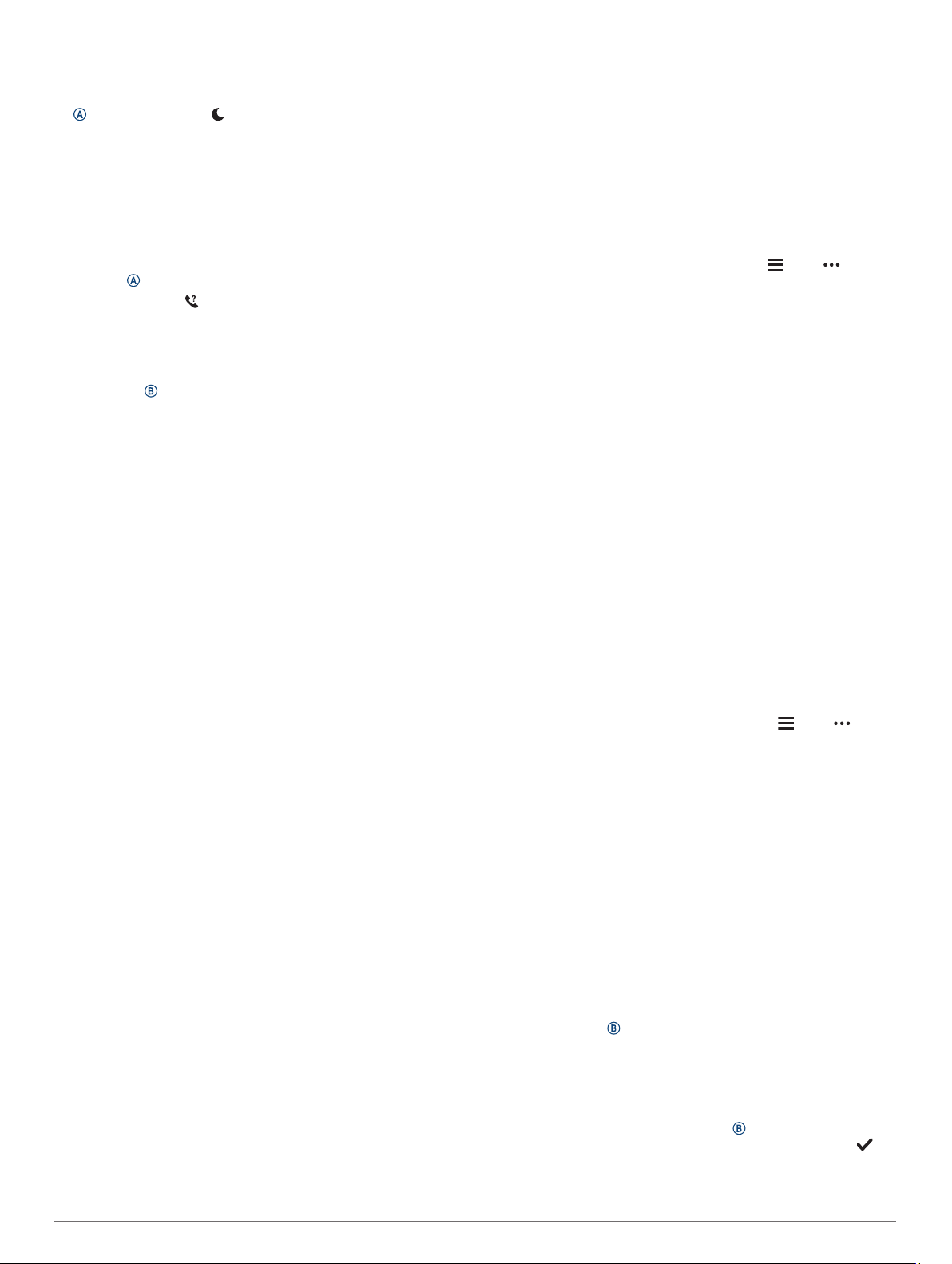
strana 20). Tento režim můžete například používat v noci nebo
při sledování filmů.
• Chcete-li režim Nerušit zapnout nebo vypnout ručně, přidržte
a vyberte možnost .
• Chcete-li režim Nerušit zapínat automaticky během spánku,
otevřete si nastavení zařízení v aplikaci Garmin Connect
a vyberte možnost Zvuky & upozornění > Nevyrušovat při
spánku.
Vyhledání telefonu
Tuto funkci můžete použít k nalezení ztraceného smartphonu
spárovaného pomocí bezdrátové technologie Bluetooth, který se
aktuálně nachází v dosahu.
Podržte .
1
Vyberte možnost .
2
Na obrazovce zařízení vívoactive se zobrazí údaj o síle
signálu a na smartphonu se ozve zvukové upozornění. Síla
signálu se s postupným přibližováním ke smartphonu
zvyšuje.
Stisknutím vyhledávání ukončíte.
3
Funkce Connect IQ
Prostřednictvím aplikace Connect IQ můžete do hodinek přidat
funkce Connect IQ od společnosti Garmin® a od jiných
poskytovatelů. Zařízení si můžete přizpůsobit podle svého
úpravou vzhledu displeje a využitím různých datových polí,
doplňků a aplikací.
Vzhledy hodinek: Umožňuje upravit vzhled hodinek.
Datová pole: Umožňují stažení nových datových polí, která
nově znázorňují snímač, aktivitu a údaje o historii. Datová
pole Connect IQ lze přidat do vestavěných funkcí a na
stránky.
Doplňky: Přinášejí okamžité informace, včetně údajů ze
snímače a upozornění.
Aplikace: Vašim hodinkám přidají interaktivní funkce, například
nové typy outdoorových a fitness aktivit.
Stahování funkcí Connect IQ
Před stažením funkcí z aplikace Connect IQ je potřeba spárovat
vaše zařízení vívoactive se smartphonem (Párování se
smartphonem, strana 1).
V obchodě App Store ve smartphonu nainstalujte a otevřete
1
aplikaci Connect IQ.
V případě potřeby vyberte zařízení.
2
Vyberte funkci Connect IQ.
3
Postupujte podle pokynů na obrazovce.
4
Stahování funkcí Connect IQ pomocí počítače
Připojte zařízení k počítači pomocí kabelu USB.
1
Navštivte stránky apps.garmin.com a přihlaste se.
2
Vyberte a stáhněte funkci Connect IQ.
3
Postupujte podle pokynů na obrazovce.
4
Připojené funkce Wi‑Fi
Odeslání aktivit na váš účet Garmin Connect: Jakmile
záznam aktivit dokončíte, budou vaše aktivity automaticky
odeslány na váš účet Garmin Connect.
Zvukový obsah: Umožňuje synchronizovat zvukový obsah od
poskytovatelů třetích stran.
Aktualizace softwaru: Vaše zařízení automaticky stáhne
a nainstaluje nejnovější aktualizaci softwaru, až bude
k dispozici připojení Wi‑Fi.
Tréninky a tréninkové plány: Umožňuje procházet a vybírat
tréninky a tréninkové plány na stránkách služby Garmin
Connect. Při příštím připojení zařízení pomocí Wi‑Fi se
soubory bezdrátově odešlou do vašeho zařízení.
Připojení k síti Wi‑Fi
Před připojením k síti Wi‑Fi musíte propojit své zařízení
s aplikací Garmin Connect ve smartphonu nebo s aplikací
Garmin Express™ v počítači.
Chcete-li zařízení synchronizovat s nezávislým poskytovatelem
hudebních služeb, musíte se připojit k síti Wi‑Fi. Připojením
zařízení k síti Wi‑Fi také zvýšíte rychlost přenosu u větších
souborů.
Pohybujte se v dosahu sítě Wi‑Fi.
1
V aplikaci Garmin Connect vyberte ikonu nebo .
2
Vyberte možnost Zařízení Garmin a zvolte své zařízení.
3
Vyberte možnost Obecné > Sítě Wi-Fi > Přidat síť.
4
Zvolte dostupnou síť Wi‑Fi a zadejte přihlašovací údaje.
5
Hudba
POZNÁMKA: V této části jsou uvedeny tři různé možnosti
přehrávání hudby.
• Nezávislý poskytovatel hudby
• Osobní zvukový obsah
• Hudba uložená v telefonu
Do zařízení vívoactive si můžete stáhnout zvukový obsah
z počítače nebo od nezávislého poskytovatele, takže můžete
poslouchat hudbu, i když u sebe nemáte smartphone. Pro
poslech zvukového obsahu uloženého v zařízení k němu musíte
připojit sluchátka s technologií Bluetooth.
Pomocí zařízení lze také ovládat přehrávání hudby na
spárovaném smartphonu.
Připojení k nezávislému poskytovateli
Než si do kompatibilních hodinek budete moci stáhnout hudbu
nebo jiné zvukové soubory od nezávislého poskytovatele,
musíte se k poskytovateli připojit pomocí aplikace Garmin
Connect.
V aplikaci Garmin Connect zvolte možnost nebo .
1
Vyberte možnost Zařízení Garmin a zvolte své zařízení.
2
Vyberte možnost Hudba.
3
Vyberte možnost:
4
• K instalovanému poskytovateli se připojíte tak, že
vyberete poskytovatele a budete postupovat podle
pokynů.
• Chcete-li se připojit k novému poskytovateli, vyberte
možnost Získejte hudební aplikace, vyhledejte
poskytovatele a postupujte podle pokynů na obrazovce.
Stahování zvukového obsahu od poskytovatele třetí strany
Před stahováním zvukového obsahu od poskytovatele třetí
strany se musíte připojit k síti Wi‑Fi (Připojení k síti Wi‑Fi,
strana 3).
Otevřete doplněk ovládání hudby.
1
Přidržte tlačítko .
2
Vyberte možnost Poskytovatelé hudby.
3
Vyberte připojeného poskytovatele.
4
Zvolte seznam skladeb nebo jinou položku ke stažení do
5
zařízení.
V případě potřeby stiskněte tlačítko , dokud nebudete
6
vyzváni k synchronizaci se službou, a vyberte možnost .
POZNÁMKA: Stahování zvukového obsahu má výrazný vliv na
spotřebu energie baterie. Pokud je stav baterie nízký, možná
budete muset zařízení připojit k externímu zdroji napájení.
Hudba 3
Page 8

Odpojení od poskytovatele třetí strany
V aplikaci Garmin Connect zvolte možnost nebo .
1
Vyberte možnost Zařízení Garmin a zvolte své zařízení.
2
Vyberte možnost Hudba.
3
Zvolte nainstalovaného poskytovatele třetí strany a podle
4
pokynů na obrazovce jej od svého zařízení odpojte.
Stahování osobního zvukového obsahu
Dříve než si budete moci do zařízení nahrát svoji vlastní hudbu,
musíte si do počítače nainstalovat aplikaci Garmin Express
(www.garmin.com/express).
Do zařízení vívoactive si z počítače můžete nahrát své vlastní
zvukové soubory, například ve formátu .mp3 nebo .aac.
Připojte zařízení ke svému počítači pomocí přibaleného
1
kabelu USB.
Na počítači otevřete aplikaci Garmin Express, zvolte své
2
zařízení a vyberte možnost Hudba.
TIP: Na počítači Windows® vyberte možnost a přejděte do
složky se zvukovými soubory. Na počítači Apple® používá
aplikace Garmin Express vaši knihovnu iTunes®.
V seznamu Moje hudba nebo v knihovně iTunes zvolte
3
kategorii zvukových souborů, například skladby nebo
seznamy skladeb.
Zaškrtněte políčka audio souborů a vyberte možnost Odeslat
4
do zařízení.
V případě, že chcete zvukové soubory ze zařízení smazat,
5
vyberte v seznamu zařízení vívoactive požadovanou
kategorii, zaškrtejte políčka souborů a zvolte možnost
Odebrat ze zařízení.
Připojení sluchátek Bluetooth
Chcete-li poslouchat hudbu nahranou do zařízení vívoactive,
musíte připojit sluchátka s technologií Bluetooth.
Umístěte sluchátka do vzdálenosti 2 m (6,6 stop) od zařízení.
1
Zapněte na sluchátkách režim párování.
2
Podržte ikonu .
3
Vyberte možnost > Hudba > Sluchátka > Přidat novou
4
položku.
Proces spárování dokončíte výběrem sluchátek.
5
Poslech hudby
Otevřete doplněk ovládání hudby.
1
Připojte sluchátka pomocí technologie Bluetooth (Připojení
2
sluchátek Bluetooth, strana 4).
Přidržte tlačítko .
3
Vyberte možnost Poskytovatelé hudby a zvolte
4
požadovanou možnost:
• Chcete-li poslouchat hudbu staženou do hodinek
z počítače, vyberte možnost Hudba (Stahování osobního
zvukového obsahu, strana 4).
• Pokud chcete přehrávat hudbu ze smartphonu, vyberte
možnost Telefon.
• Pro poslech hudby od poskytovatele třetí strany vyberte
název poskytovatele.
Stisknutím ikony otevřete přehrávání hudby.
5
Ovládací prvky přehrávání hudby
Stisknutím otevřete ovladače přehrávání hudby.
Stisknutím můžete procházet zvukové soubory a seznamy
skladeb z vybraného zdroje.
Výběrem položky nastavíte hlasitost.
Stisknutím ovládáte spuštění a pozastavení přehrávání aktuál-
ního hudebního souboru.
Stisknutím přejdete na další zvukový soubor na seznamu.
Přidržením aktuální zvukový soubor rychle převinete vpřed.
Stisknutím znovu spustíte přehrávání aktuálního hudebního
souboru.
Dvojitým stisknutím přeskočíte na předchozí zvukový soubor na
seznamu.
Přidržením aktuální zvukový soubor rychle převinete vzad.
Stisknutím změníte režim opakování.
Stisknutím změníte režim náhodného přehrávání.
Garmin Pay
Funkce Garmin Pay umožňuje používat hodinky k nákupům
v obchodech, které tuto funkci podporují, prostřednictvím
platebních karet spolupracujících finančních institucí.
Nastavení peněženky Garmin Pay
Do své peněženky Garmin Pay můžete přidat jednu nebo více
kreditních či debetních karet zúčastněných institucí. Přejděte na
stránku garmin.com/garminpay/banks a vyhledejte
spolupracující finanční instituce.
V aplikaci Garmin Connect zvolte možnost nebo .
1
Vyberte možnost Zařízení Garmin a zvolte své zařízení
2
vívoactive.
Vyberte možnost Garmin Pay > Vytvořit peněženku.
3
Postupujte podle pokynů na obrazovce.
4
Platby za nákupy prostřednictvím hodinek
Chcete-li pomocí hodinek platit za nákupy, musíte si nastavit
alespoň jednu platební kartu.
Pomocí hodinek pak můžete platit v obchodech, které tuto
službu podporují.
Přidržte tlačítko .
1
Vyberte možnost .
2
Zadejte čtyřmístné číselné heslo.
3
POZNÁMKA: Pokud heslo zadáte třikrát nesprávně,
peněženka se zablokuje a heslo bude nutné obnovit
v aplikaci Garmin Connect.
Zobrazí se nejčastěji používaná platební karta.
4 Garmin Pay
Page 9

Máte-li v peněžence Garmin Pay více platebních karet,
4
můžete posunutím kartu změnit.
Během 60 sekund přiložte displej hodinek ke čtečce
5
platebního terminálu.
Po dokončení komunikace se čtečkou hodinky zavibrují a
zobrazí symbol zaškrtnutí.
Pokud je třeba, podle pokynů na čtečce terminálu transakci
6
dokončete.
TIP: Když zadáte heslo správně, můžete během následujících
24 hodin platit bez jeho opětovného zadávání, pokud mezitím
hodinky nesundáte. Jestliže hodinky sundáte nebo deaktivujete
zápěstní snímač srdečního tepu, musíte při platbě kód zadat
znovu.
Přidání karty do peněženky Garmin Pay
Do své peněženky Garmin Pay můžete přidat jednu nebo více
kreditních či debetních karet.
Na stránce zařízení vívoactive v aplikaci Garmin Connect
1
vyberte možnost Garmin Pay > .
Podle pokynů na obrazovce zadejte údaje z karty a přidejte
2
kartu do peněženky.
Při platbě pak můžete na hodinkách vybrat, kterou přidanou
kartu chcete použít.
Správa peněženky Garmin Pay
Můžete si zobrazit podrobnosti o jednotlivých platebních kartách
a můžete karty pozastavit, aktivovat nebo odstranit. Můžete také
pozastavit nebo odstranit celou peněženku Garmin Pay.
POZNÁMKA: V některých zemích mohou spolupracující
finanční instituce některé funkce peněženky blokovat.
Na stránce zařízení vívoactive v aplikaci Garmin Connect
1
vyberte možnost Garmin Pay > Správa peněženky.
Vyberte možnost:
2
• Chcete-li pozastavit konkrétní kartu, vyberte ji a zvolte
možnost Pozastavit.
Chcete-li nakupovat prostřednictvím zařízení vívoactive,
karta musí být aktivní.
• Chcete-li dočasně pozastavit všechny karty v peněžence,
vyberte možnost Pozastavit peněženku.
Dokud pomocí aplikace nezrušíte pozastavení alespoň
jedné karty, nelze zařízení vívoactive používat k platbám.
• Chcete-li zrušit pozastavení celé peněženky, vyberte
možnost Zrušit pozastavení peněženky.
• Chcete-li odstranit konkrétní kartu, vyberte ji a zvolte
možnost Odstranit.
Karta bude z peněženky zcela odebrána. Budete-li chtít
danou kartu do peněženky znovu přidat, budete muset
zadat všechny údaje znovu.
• Chcete-li odstranit všechny karty v peněžence, vyberte
možnost Smazat peněženku.
Peněženka Garmin Pay a všechny související údaje
z karet budou odstraněny. Dokud nevytvoříte novou
peněženku a nepřidáte do ní alespoň jednu kartu,
nebudete moci zařízení vívoactive používat k platbám.
Změna hesla pro aplikaci Garmin Pay
Chcete-li změnit heslo, musíte znát stávající heslo. Ztracené
heslo nelze obnovit. Pokud heslo zapomenete, bude nutné
peněženku vymazat, vytvořit novou a znovu zadat údaje z karty.
Heslo nutné pro vstup do peněženky Garmin Pay na zařízení
vívoactive je možné změnit.
Na stránce zařízení vívoactive v aplikaci Garmin Connect
1
vyberte možnost Garmin Pay > Obnovit heslo.
Postupujte podle pokynů na obrazovce.
2
Při příští platbě prostřednictvím zařízení vívoactive musíte zadat
nové heslo.
Bezpečnostní a sledovací funkce
UPOZORNĚNÍ
Detekce nehod a asistence jsou doplňkové funkce a nelze na ně
spoléhat jako na jediný způsob zajištění pomoci v nouzových
situacích. Aplikace Garmin Connect za vás nezajišťuje kontakt
se službami první pomoci.
Zařízení vívoactive je vybaveno bezpečnostními a sledovacími
funkcemi, které je nutné nastavit v aplikaci Garmin Connect.
OZNÁMENÍ
Chcete-li tyto funkce používat, je nutné se nejprve připojit
k aplikaci Garmin Connect prostřednictvím technologie
Bluetooth. Ve svém účtu Garmin Connect si můžete zadat
kontakty pro případ nouze.
Asistence: Umožňuje odeslat automatickou zprávu s vaším
jménem, odkazem LiveTrack a souřadnicemi GPS nouzovým
kontaktům.
Detekce nehod: Pokud zařízení vívoactive během outdoorové
aktivity (chůze, běh, cyklistika) zaznamená nehodu, odešle
automatickou zprávu, odkaz LiveTrack a souřadnice GPS
vašim nouzovým kontaktům.
LiveTrack: Umožňuje vašim přátelům a rodině sledovat vaše
závodění a tréninky v reálném čase. Můžete pozvat sledující
osoby prostřednictvím e-mailu nebo sociálních sítí a umožnit
jim sledovat vaše aktuální data na sledovací stránce služby
Garmin Connect.
Přidání nouzových kontaktů
Telefonní čísla nouzových kontaktů využívají funkce detekce
nehod a asistence.
V aplikaci Garmin Connect zvolte možnost nebo .
1
Vyberte možnost Bezpečnost a sledování > Detekce
2
dopravních událostí a Asistence > Přidání nouzového
kontaktu.
Postupujte podle pokynů na obrazovce.
3
Přidání kontaktů
Do aplikace Garmin Connect můžete vložit až 50 kontaktů.
Kontaktní e-maily lze využívat ve funkci LiveTrack.
Tři z kontaktů lze nastavit jako nouzové (Přidání nouzových
kontaktů, strana 5).
V aplikaci Garmin Connect zvolte možnost nebo .
1
Vyberte možnost Kontakty.
2
Postupujte podle pokynů na obrazovce.
3
Po přidání kontaktů musíte synchronizovat data, aby se změny
v zařízení vívoactive projevily (Používání aplikace Garmin
Connect, strana 16).
Zapnutí a vypnutí detekce nehod
Než v zařízení zapnete detekci nehod, musíte si v aplikaci
Garmin Connect nastavit nouzové kontakty (Přidání nouzových
kontaktů, strana 5). Spárovaný smartphone musí mít k dispozici
datový tarif a musí se nacházet v oblasti datového pokrytí. Vaše
nouzové kontakty musí mít možnost přijímat e-maily nebo
textové zprávy (mohou být účtovány poplatky za odesílání
běžných textových zpráv).
V zobrazení hodinek přidržte tlačítko .
1
Vyberte možnost > Bezpečnost a sledování > Detekce
2
nehod.
Vyberte aktivitu.
3
Bezpečnostní a sledovací funkce 5
Page 10
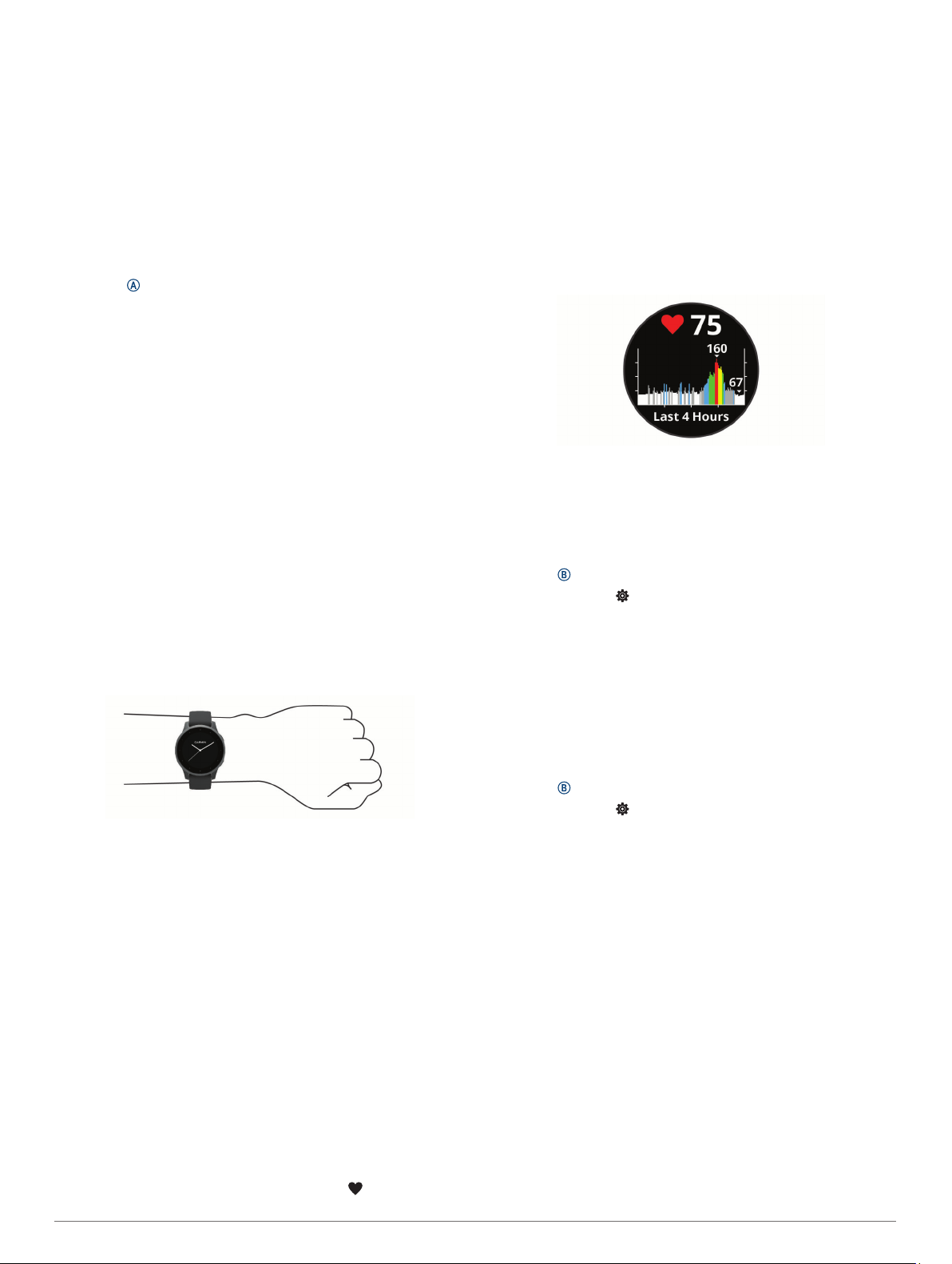
POZNÁMKA: Detekce nehod je dostupná pouze při venkovní
procházce, běhu a cykloaktivitách.
Dojde-li k detekci dopravní nehody zařízením vívoactive
s aktivní funkcí GPS, aplikace Garmin Connect může vašim
nouzovým kontaktům odeslat automatickou textovou zprávu a email s vaším jménem a souřadnicemi GPS. Zobrazí se zpráva,
že po uplynutí 30 vteřin bude odeslána informace vašim
kontaktům. Před ukončením odpočítávání můžete výběrem
možnosti Zrušit odeslání zprávy zrušit.
Žádost o pomoc
Abyste mohli požádat o asistenci či pomoc, musíte nastavit
nouzové kontakty (Přidání nouzových kontaktů, strana 5).
Podržte .
1
Jakmile ucítíte tři vibrace, tlačítko uvolněte, abyste aktivovali
2
funkci asistence.
Zobrazí se obrazovka odpočtu.
TIP: Před ukončením odpočítávání můžete výběrem
možnosti Zrušit odeslání zprávy zrušit.
Funkce pro srdeční tep
Zařízení vívoactive je vybaveno snímačem srdečního tepu na
zápěstí a je také kompatibilní s hrudními snímači (prodávají se
samostatně). Údaje o tepové frekvenci si můžete zobrazit
v doplňku srdečního tepu. Pokud jsou k dispozici údaje
o srdečním tepu ze zápěstí i z hrudního snímače, při zahájení
aktivity zařízení použije údaje z hrudního snímače.
Sledování tepové frekvence na zápěstí
Nošení zařízení
• Noste zařízení upevněné nad zápěstními kostmi.
POZNÁMKA: Řemínek utáhněte těsně, ale pohodlně.
Přesnějšího měření srdečního tepu dosáhnete, pokud se
zařízení nebude při běhání nebo cvičení pohybovat. Pro
měření pulzním oxymetrem zůstaňte v klidu.
POZNÁMKA: Optický snímač je umístěn na zadní straně
zařízení.
• Další informace o funkci sledování tepové frekvence na
zápěstí viz Tipy pro nepravidelná data srdečního tepu,
strana 6.
• Další informace o snímači pulzního oxymetru viz Tipy pro
případ chybných dat pulzního oxymetru, strana 8.
• Podrobnější informace o přesnosti naleznete na stránce
garmin.com/ataccuracy.
Tipy pro nepravidelná data srdečního tepu
Pokud jsou data srdečního tepu nepravidelná nebo se
nezobrazují, můžete využít tyto tipy.
• Než si zařízení nasadíte, umyjte si ruku a dobře ji osušte.
• Nepoužívejte na pokožce pod zařízením opalovací krém,
pleťovou vodu nebo repelent.
• Dbejte na to, aby nedošlo k poškrábání snímače srdečního
tepu na zadní straně zařízení.
• Noste zařízení upevněné nad zápěstními kostmi. Řemínek
utáhněte těsně, ale pohodlně.
• Než zahájíte aktivitu, počkejte, až se ikona vybarví.
• Dopřejte si 5 až 10 minut na zahřátí a zjistěte svůj tep, než
začnete se samotnou aktivitou.
POZNÁMKA: Je-li venku chladno, rozehřejte se uvnitř.
• Po každém tréninku zařízení opláchněte pod tekoucí vodou.
Prohlížení doplňku srdečního tepu
Doplněk srdečního tepu ukazuje aktuální tepovou frekvenci
v tepech za minutu (tepy/min) a graf srdečního tepu. Graf
zobrazuje nedávnou aktivitu tepové frekvence, nejvyšší a
nejnižší frekvenci a barevné sloupce, které označují čas
strávený v jednotlivých zónách srdečního tepu (Rozsahy
srdečního tepu, strana 7).
Doplněk srdečního tepu si zobrazíte posunutím prstu na
1
obrazovce hodinek.
Klepnutím na obrazovku zobrazíte průměrné klidové hodnoty
2
srdečního tepu (KST) za posledních 7 dní.
Nastavení upozornění na abnormální srdeční tep
Zařízení můžete nastavit tak, aby vás upozornilo, když váš
srdeční tep po období nečinnosti překročí určitý počet tepů za
minutu (bpm).
Podržte .
1
Vyberte možnost > Srdeční tep na zápěstí > Upozornění
2
na abnormální ST > Limitní hodnota.
Vyberte prahovou hodnotu srdečního tepu.
3
Pokaždé, když překročíte nastavenou hodnotu, zobrazí se
zpráva a zařízení zavibruje.
Přenos dat o srdečním tepu do zařízení Garmin
Údaje o srdečním tepu můžete vysílat ze zařízení vívoactive a
sledovat je na vhodném spárovaném zařízení Garmin. Můžete
například během jízdy na kole přenášet údaje do zařízení Edge®.
POZNÁMKA: Přenos dat srdečního tepu snižuje výdrž baterie.
Podržte .
1
Vyberte možnost > Srdeční tep na zápěstí.
2
Vyberte možnost:
3
• Výběrem možnosti Vysílání během aktivity vysíláte data
srdečního tepu během měřených aktivit (Spuštění aktivity,
strana 11).
• Výběrem možnosti Vysílání spustíte vysílání dat
srdečního tepu okamžitě.
Spárujte zařízení vívoactive se svým kompatibilním
4
zařízením Garmin ANT+®.
POZNÁMKA: Pokyny pro párování se u každého
kompatibilního zařízení Garmin liší. Další informace
naleznete v návodu k obsluze.
Vypnutí zápěstního snímače srdečního tepu
Výchozí hodnota funkce Srdeční tep na zápěstí je nastavena na
Automaticky. Zařízení využívá snímač srdečního tepu na
zápěstí automaticky, pokud není připojen hrudní snímač
srdečního tepu. Údaje z hrudního snímače srdečního tepu jsou
k dispozici jen během aktivity.
POZNÁMKA: Pokud snímač srdečního tepu na zápěstí vypnete,
dojde k vypnutí odhadované hodnoty VO2 Max, minut intenzivní
aktivity, funkce celodenního sledování stresu a snímače
pulzního oxymetru na zápěstí.
6 Funkce pro srdeční tep
Page 11
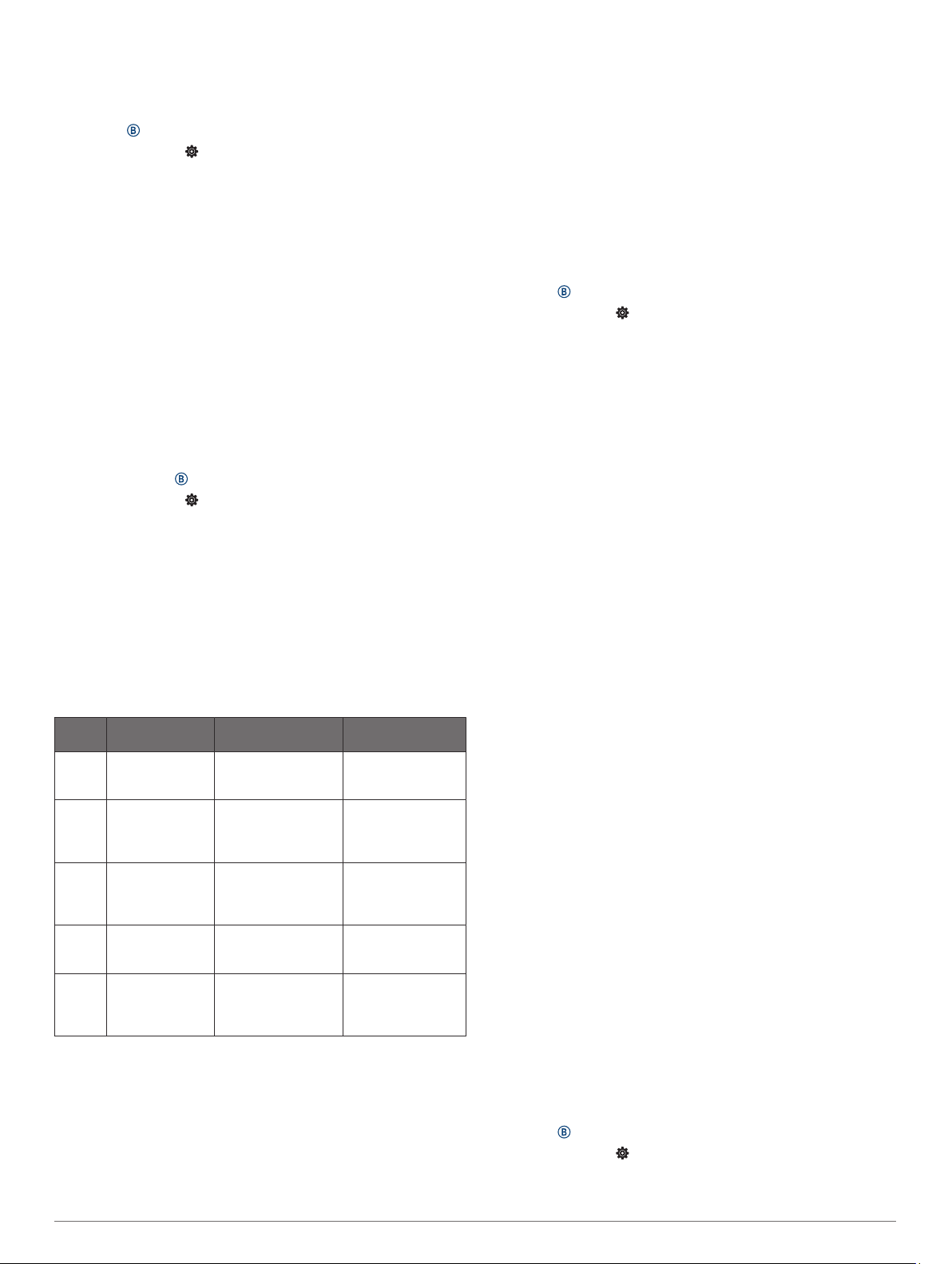
POZNÁMKA: Pokud snímač srdečního tepu na zápěstí vypnete,
dojde zároveň k deaktivaci funkce identifikace na zápěstí pro
platby Garmin Pay. Před každou platbou tak budete muset
zadat kód (Garmin Pay, strana 4).
Podržte .
1
Vyberte možnost > Srdeční tep na zápěstí > Stav >
2
Vypnuto.
Rozsahy srdečního tepu
Mnoho sportovců využívá rozsahy srdečního tepu pro měření a
zvyšování výkonnosti kardiovaskulárního systému a zvýšení své
kondice. Rozsah srdečního tepu je nastavený rozsah počtu
srdečních stahů za minutu. Existuje pět běžně uznávaných
rozsahů srdečního tepu, které jsou očíslovány od 1 do 5 podle
vzrůstající intenzity. Rozsahy srdečního tepu se vypočítávají
jako procentní hodnota vašeho maximálního srdečního tepu.
Nastavení zón srdečního tepu
Zařízení používá informace profilu uživatele z výchozího
nastavení pro určení vašich výchozích zón srdečního tepu.
Zařízení má oddělené zóny srdečního tepu pro běh a jízdu na
kole. Pokud chcete získat co nejpřesnější data o kaloriích,
nastavte svůj maximální srdeční tep. Můžete také nastavit
jednotlivé zóny srdečního tepu. Zóny můžete upravit ručně
v zařízení nebo pomocí účtu Garmin Connect.
Podržte prst na .
1
Vyberte možnost > Uživatelský profil > Zóny srdečního
2
tepu.
Výběrem možnosti Výchozí zobrazte výchozí hodnoty
3
(volitelné).
Výchozí hodnoty lze použít pro běh a jízdu na kole.
Vyberte možnost Běh nebo Cyklistika.
4
Vyberte možnost Předvolba > Nastavit vlastní.
5
Vyberte možnost Maximální ST a zadejte maximální srdeční
6
tep.
Vyberte zónu a zadejte hodnotu pro každou zónu.
7
Výpočty rozsahů srdečního tepu
Rozsah % maximálního
srdečního tepu
1 50–60 % Uvolněné, lehké
2 60–70 % Pohodlné tempo,
3 70–80 % Střední tempo,
4 80–90 % Rychlé tempo, mírně
5 90–100 % Tempo sprintu,
Vnímaná námaha Výhody
tempo, rytmické
dýchání
mírně hlubší
dýchání, je možné
konverzovat
udržování konverzace je obtížnější
nepohodlné, intenzivní dýchání
neudržitelné po delší
dobu, namáhavé
dýchání
Aerobní trénink
základní úrovně,
snižuje stres
Základní kardiovaskulární trénink,
vhodné regenerační
tempo
Zvýšená aerobní
kapacita, optimální
kardiovaskulární
trénink
Zvýšená anaerobní
kapacita a hranice,
zvýšená rychlost
Anaerobní a
svalová vytrvalost,
zvýšená výkonnost
Informace o odhadech hodnoty VO2 Max.
Hodnota VO2 Max. představuje maximální objem kyslíku
(v milimetrech), který můžete spotřebovat za minutu na kilogram
tělesné hmotnosti při maximálním výkonu. Jednoduše řečeno,
hodnota VO2 Max. je ukazatelem sportovní zdatnosti a se
zlepšující se kondicí by se měla zvyšovat.
Na zařízení se odhad hodnoty VO2 Max. zobrazí jako číslo a
popis. Ve svém účtu Garmin Connect se můžete podívat na
podrobnější informace o odhadu hodnoty VO2 Max., včetně
věku podle vaší kondice: Váš věk podle vaší kondice vám dává
představu o tom, jak je vaše kondice v porovnání s osobami
stejného pohlaví a různého věku. Díky cvičení se bude váš věk
podle vaší kondice v průběhu času snižovat.
Data VO2 Max. poskytuje společnost FirstBeat. Analýza
parametru VO2 Max. je poskytována se svolením institutu The
Cooper Institute®. Další informace naleznete v příloze
(Standardní poměry hodnoty VO2 maximální, strana 25) a na
stránkách www.CooperInstitute.org.
Jak získat odhad hodnoty VO2 Max
Aby mohlo zařízení zobrazovat odhad hodnoty VO2 Max, musí
mít k dispozici hodnoty srdečního tepu a měřenou aktivitu (až
15 minut) svižné chůze nebo běhu.
Podržte .
1
Vyberte možnost > Uživatelský profil > VO2 max..
2
Pokud jste již zaznamenali aktivitu svižné chůze nebo běhu
venku, může se zobrazit odhad hodnoty VO2 Max. Zařízení
zobrazí datum, kdy byl odhad hodnoty VO2 Max naposledy
aktualizován. Zařízení aktualizuje váš odhad hodnoty VO2
Max po každé dokončené měřené aktivitě chůze nebo běhu
venku o minimální délce 15 minut. Můžete také ručně spustit
test VO2 Max a získat tak aktuální odhad.
Test VO2 Max spustíte posunutím prstu nahoru a výběrem
3
možnosti Otestovat.
Postupujte podle pokynů na displeji a získáte odhad hodnoty
4
VO2 Max.
Po dokončení testu se zobrazí zpráva.
Pulzní oxymetr
Zařízení vívoactive má zabudovaný pulzní oxymetr na zápěstí,
který měří nasycení krve kyslíkem. Pokud víte, jaká je saturace
kyslíkem, můžete lépe určit, jak se vaše tělo přizpůsobuje
cvičení a stresu. Zařízení měří hladinu kyslíku tak, že svítí na
pokožku zápěstí a sleduje, kolik světla tkáň pohltí. Tato hodnota
se označuje jako SpO2.
Na zařízení se naměřené hodnoty pulzního oxymetru zobrazují
jako procento SpO2. V účtu Garmin Connect si pak můžete
zobrazit další podrobnosti hodnot z pulzního oxymetru,
například trendy v rozmezí několika dní (Změna režimu
sledování pulzním oxymetrem, strana 7). Podrobnější
informace o přesnosti pulzního oxymetru naleznete na stránce
garmin.com/ataccuracy.
Získávání hodnot z pulzního oxymetru
Měření pulzním oxymetrem můžete aktivovat ručně otevřením
doplňku pulzního oxymetru. Přesnost měření se může lišit podle
krevního toku, umístění zařízení na zápěstí a podle toho, zda
jste v klidu.
POZNÁMKA: Doplněk pulzního oxymetru si pravděpodobně
budete muset přidat do seznamu doplňků.
Sedněte si nebo přerušte aktivitu a posunutím prstem nahoru
1
nebo dolů si otevřete doplněk pulzního oxymetru.
Během načítání hodnoty nasycení krve kyslíkem umístěte
2
ruku se zařízením do výše srdce.
Nehýbejte se.
3
Zařízení zobrazí nasycení kyslíkem v procentech a graf
hodnot naměřených pulzním oxymetrem a hodnot srdečního
tepu za poslední čtyři hodiny.
Změna režimu sledování pulzním oxymetrem
Měření pulzním oxymetrem můžete aktivovat ručně otevřením
doplňku pulzního oxymetru.
Podržte .
1
Vyberte možnost > Srdeční tep na zápěstí > Pulzní ox >
2
Režim sledování.
Funkce pro srdeční tep 7
Page 12

Vyberte možnost:
3
• Chcete-li zapnout měření během dne v době, kdy jste
neaktivní, vyberte možnost Celý den.
POZNÁMKA: Zapnutí režimu celodenního sledování
snižuje výdrž baterie.
• Chcete-li zapnout trvalé měření během spánku, vyberte
možnost Během spánku.
POZNÁMKA: Neobvyklé polohy při spaní mohou způsobit
abnormálně nízké naměřené hodnoty SpO2 během
spánku.
• Chcete-li automatické měření vypnout, vyberte možnost
Vypnuto.
Tipy pro případ chybných dat pulzního oxymetru
Pokud jsou data pulzního oxymetru chybná nebo se
nezobrazují, můžete využít tyto tipy.
• Během načítání hodnoty nasycení krve kyslíkem zůstaňte
v klidu.
• Noste zařízení upevněné nad zápěstními kostmi. Řemínek
utáhněte těsně, ale pohodlně.
• Během načítání hodnoty nasycení krve kyslíkem umístěte
ruku se zařízením do výše srdce.
• Použijte silikonový pásek.
• Než si zařízení nasadíte, umyjte si ruku a dobře ji osušte.
• Nepoužívejte na pokožce pod zařízením opalovací krém,
pleťovou vodu nebo repelent.
• Dbejte na to, aby nedošlo k poškrábání optického snímače
na zadní straně zařízení.
• Po každém tréninku zařízení opláchněte pod tekoucí vodou.
Sledování aktivity
Funkce sledování aktivity zaznamenává počet kroků za den,
uraženou vzdálenost, minuty intenzivní aktivity, počet
vystoupaných pater, spálené kalorie a statistiky spánku pro
každý zaznamenaný den. Vaše spálené kalorie (kCal) zahrnují
váš základní metabolismus a kalorie (kCal) spálené při
aktivitách.
Počet kroků, který jste ušli za den, se zobrazí v doplňku kroků.
Počet kroků je pravidelně aktualizován.
Podrobnější informace o sledování aktivit a přesnosti metrik
kondice naleznete na stránce garmin.com/ataccuracy.
Automatický cíl
Zařízení automaticky vytváří denní cílový počet kroků na
základě vašich předchozích úrovní aktivity. Během vašeho
pohybu v průběhu dne zařízení zobrazuje, jak se blížíte ke
svému cílovému počtu kroků .
červená lišta. Po každých 15 minutách neaktivity se zobrazí
další dílek. Pokud jsou zapnuty vibrace, zařízení také vibruje
(Nastavení systému, strana 19).
Výzvu k pohybu resetujete tím, že se krátce projdete
(alespoň pár minut).
Sledování spánku
Zařízení automaticky rozpozná spánek a sleduje vaše pohyby
v běžné době spánku. V uživatelském nastavení účtu Garmin
Connect si můžete nastavit běžnou dobu spánku. Statistiky
spánku sledují počet hodin spánku, úroveň spánku a pohyby ve
spánku. Statistiky spánku si můžete zobrazit ve svém účtu
Garmin Connect.
POZNÁMKA: Krátká zdřímnutí se do statistik spánku nepočítají.
Můžete si nastavit režim Nerušit, kdy jsou vypnuta upozornění
a oznámení s výjimkou alarmů (Použití režimu Nerušit,
strana 2).
Minuty intenzivní aktivity
Zdravotní organizace, například Světová zdravotnická
organizace (WHO), doporučují pro zlepšení zdraví týdně
150 minut středně intenzivního pohybu (například rychlá chůze),
nebo 75 minut intenzivního pohybu (například běh).
Zařízení sleduje intenzitu vaší aktivity a zaznamenává dobu,
kterou se věnujete střední a intenzivní aktivitě (pro posouzení
intenzity aktivity jsou nutná data o srdečním tepu). Každá
střední nebo intenzivní aktivita, které se věnujete souvisle
alespoň po dobu 10 minut, se do vašeho týdenního souhrnu
započítává. Zařízení započítává minuty střední aktivity společně
s minutami intenzivní aktivity. Při sčítání se počet minut
intenzivní aktivity zdvojnásobuje.
Minuty intenzivní aktivity
Vaše zařízení vívoactive vypočítává minuty intenzivní aktivity
porovnáním srdečního tepu s vaší průměrnou klidovou
hodnotou. Pokud měření srdečního tepu vypnete, zařízení
analyzuje počet kroků za minutu a aktivitu označí jako střední.
• Přesnějšího výpočtu minut intenzivní aktivity dosáhnete,
spustíte-li záznam aktivity.
• Věnujte se střední nebo intenzivní aktivitě souvisle po dobu
alespoň 10 minut.
• Abyste získali co nejpřesnější hodnoty klidového srdečního
tepu, noste zařízení ve dne i v noci.
Garmin Move IQ
Když váš pohyb odpovídá známému vzorci, funkce Move IQ
automaticky detekuje událost a zobrazí ji na vaší časové ose.
Události Move IQ zobrazují typ a dobu aktivity, nezobrazují se
však ve vašem seznamu aktivit ani v příspěvcích.
Funkce Move IQ může automaticky spustit měřenou aktivitu
chůze nebo běhu pomocí časových vymezení nastavených
v aplikaci Garmin Connect. Tyto aktivity se přidají do vašeho
seznamu aktivit.
™
Nastavení sledování aktivity
Přidržte tlačítko a vyberte možnost > Sledování aktivity.
Stav: Vypne funkce sledování aktivity.
Výzva pohybu: Slouží k zobrazení zprávy a výzvy k pohybu na
ciferníku digitálních hodinek a obrazovce s kroky. Zařízení
Jestliže se rozhodnete, že funkci automatického cíle používat
nechcete, můžete si nastavit vlastní cílový počet kroků na svém
účtu Garmin Connect.
Používání výzvy k pohybu
Dlouhodobé sezení může vyvolat nežádoucí změny
metabolického stavu. Výzva k pohybu vám připomíná, abyste se
nepřestali hýbat. Po hodině neaktivity se zobrazí výzva Pohyb! a
8 Sledování aktivity
vás také upozorní vibrací.
Upozornění na cíl: Umožňuje zapnutí nebo vypnutí upozornění
na cíl nebo jeho vypnutí pouze během aktivit. Upozornění na
cíl jsou k dispozici u denního počtu kroků, vystoupaných
pater, minut intenzivní aktivity za týden a cíle hydratace.
Automatické zahájení aktivity: Umožňuje zařízení automaticky
vytvářet a ukládat měřené aktivity, pokud funkce Move IQ
Page 13

rozpozná, že jdete nebo běžíte po určenou minimální dobu.
Minimální dobu pro běh a chůzi si můžete nastavit.
Minuty intenzivní aktivity: Umožňuje nastavení zóny srdečního
tepu pro minuty středně intenzivní aktivity a vyšší zónu
srdečního tepu pro minuty intenzivní aktivity. Můžete použít
také výchozí algoritmus.
Vypnutí sledování aktivity
Když vypnete sledování aktivity, přestane se zaznamenávat
počet kroků a vystoupaných pater, minuty intenzivní aktivity,
průběh spánku a aktivity Move IQ.
Podržte .
1
Vyberte možnost > Sledování aktivity > Stav > Vypnuto.
2
Doplňky
V zařízení jsou předem nahrané doplňky nabízející okamžité
informace. Některé doplňky vyžadují připojení Bluetooth ke
kompatibilnímu smartphonu.
Některé doplňky nejsou ve výchozím nastavení viditelné.
Můžete je přidat do seznamu doplňků ručně (Úprava seznamu
pomůcek, strana 9).
Body Battery™: Zobrazuje vaši aktuální úroveň Body Battery
a grafické znázornění úrovně Body Battery za poslední
hodiny.
Kalendář: Zobrazuje nadcházející schůzky z kalendáře
smartphonu.
Kalorie: Zobrazí údaje o spálených kaloriích v aktuálním dni.
Vystoupaná patra: Sleduje počet vystoupaných pater a postup
směrem ke stanovenému cíli.
Trenér Garmin: Zobrazuje naplánované tréninky, když ve svém
účtu Garmin Connect zvolíte tréninkový plán trenéra Garmin.
Golf: Zobrazí golfové údaje za poslední kolo.
Statistiky zdraví: Zobrazuje dynamické shrnutí aktuálních
statistik vašeho zdraví. Hodnoty zahrnují srdeční tep, úroveň
Body Battery, stres a další.
Srdeční tep: Zobrazuje aktuální srdeční tep v tepech za minutu
(tepy/min) a graf srdečního tepu.
Historie: Zobrazuje historii činnosti a graf zaznamenaných
aktivit.
Hydratace: Umožňuje sledovat množství vypitých tekutin
a postup směrem k dennímu cíli.
Minuty intenzivní aktivity: Sleduje dobu strávenou střední
nebo intenzivní aktivitou, týdenní cíl aktivity a pokroky na
cestě ke stanovenému cíli.
Poslední sport: Zobrazuje stručný souhrn naposled
zaznamenaného sportu.
Sledování menstruačního cyklu: Zobrazuje aktuální cyklus.
Můžete si zobrazit a zaznamenat denní příznaky.
Ovládání hudby: Otevírá ovládání přehrávání hudby na
smartphonu nebo v zařízení.
Můj den: Zobrazí dynamický souhrn vaší dnešní aktivity.
Zobrazené metriky zahrnují měřené aktivity, minuty intenzivní
aktivity, počet vystoupaných pater, počet kroků, množství
spálených kalorií a další údaje.
Oznámení: Upozorní na příchozí hovory, textové zprávy nebo
aktualizace na sociálních sítích (podle nastavení
smartphonu).
Pulzní oxymetr: Zobrazí poslední procentuální hodnotu
nasycení krve kyslíkem a graf naměřených hodnot.
Dýchání: Vaše aktuální dechová frekvence v počtu dechů za
minutu a průměr za sedm dní. Pomocí dechové aktivity
můžete relaxovat.
Kroky: Sleduje denní počet kroků, cíl kroků a data za předchozí
dny.
Stres: Zobrazí aktuální úroveň stresu a graf úrovně stresu.
Pomocí dechové aktivity můžete relaxovat.
Počasí: Zobrazuje aktuální teplotu a předpověď počasí.
Zobrazení doplňků
• Na obrazovce hodinek posuňte prstem nahoru nebo dolů.
Zařízení prochází seznamem doplňků.
• Klepnutím na obrazovku si zobrazíte další stránky doplňku.
• Přidržením tlačítka si zobrazíte další možnosti a funkce
doplňku.
Úprava seznamu pomůcek
Podržte .
1
Stiskněte ikonu > Doplňky.
2
Vyberte pomůcku.
3
Vyberte možnost:
4
• Výběrem možnosti Změna pořadí změníte pozici doplňku
v seznamu.
• Výběrem možnosti Odebrat doplněk ze seznamu
odeberete.
Vyberte možnost Přidat další.
5
Vyberte pomůcku.
6
Doplněk bude přidán do seznamu.
Doplněk Můj den
Doplněk Můj den představuje denní přehled vaší aktivity. Jedná
se o dynamický souhrn, který se během dne aktualizuje. Kdykoli
vystoupáte do poschodí nebo zaznamenáte nějakou aktivitu,
doplněk ji uloží. Metriky zahrnují zaznamenané aktivity, minuty
intenzivní aktivity daného týdne, počet vystoupaných poschodí,
počet kroků, množství spálených kalorií a další údaje. Klepnutím
na obrazovku si zobrazíte možnost zlepšit přesnost nebo další
metriky.
Doplněk Statistiky zdraví
Doplněk Statistiky zdraví přehledně nabízí souhrn údajů
o vašem zdraví. Jedná se o dynamický souhrn, který se během
dne aktualizuje. Metriky zahrnují váš srdeční tep, úroveň stresu,
úroveň Body Battery a dechovou frekvenci. Klepnutím na
obrazovku si zobrazíte další metriky.
Variabilita srdečního tepu a úroveň stresu
Zařízení analyzuje variabilitu srdečního tepu v klidovém režimu
a zjišťuje tak úroveň celkového stresu. Vaši úroveň stresu
ovlivňují faktory, jako je trénink, fyzická aktivita, spánek, výživa a
celkový stres ve vašem životě. Škála úrovně stresu je 0 až 100,
kdy 0 až 25 je klidový stav, 26 až 50 je stav nízkého stresu.
51 až 75 je stav středního stresu a 76 až 100 je stav vysokého
stresu. Znalost vaší úrovně stresu vám pomůže odhalit stresující
okamžiky v průběhu dne. Nejlepších výsledků dosáhnete, když
budete mít zařízení na sobě během spánku.
Zařízení můžete synchronizovat se svým účtem Garmin
Connect a zobrazit si celodenní úroveň stresu, dlouhodobé
trendy a další informace.
Doplňky 9
Page 14

Používání doplňku měření úrovně stresu
Doplněk měření úrovně stresu zobrazuje vaši aktuální úroveň
stresu a grafické znázornění průběhu za poslední hodiny. Může
vám také nabídnout dechové cvičení, které vám pomůže se
zklidněním.
Sedněte si nebo přerušte aktivitu a posunutím prstem nahoru
1
nebo dolů si otevřete doplněk měření úrovně stresu.
TIP: Jste-li příliš aktivní a hodinky nejsou schopny vaši
úroveň stresu posoudit, místo naměřené hodnoty se zobrazí
zpráva. Hodnotu stresu si můžete zkontrolovat znovu po
několika minutách klidu.
Klepnutím na dotykovou obrazovku si zobrazíte graf úrovně
2
stresu za posledních několik hodin.
Modré sloupce označují období klidu. Žluté sloupce označují
období stresu. Šedé sloupce označují období, kdy jste byli
natolik aktivní, že úroveň stresu nebylo možné určit.
Chcete-li zahájit dechové cvičení, posuňte prstem nahoru
3
a vyberte možnost .
Body Battery
Zařízení analyzuje odchylky tepové frekvence, úroveň stresu,
kvalitu spánku a data aktivity, aby mohlo určit vaši celkovou
úroveň Body Battery. Stejně jako ukazatel paliva v autě udává
množství dostupných zásob energie. Rozsah úrovně Body
Battery je od 0 do 100, kde 0 až 25 je nízká rezerva energie, 26
až 50 je střední rezerva energie, 51 až 75 je vysoká rezerva
energie a 76 až 100 je velmi vysoká rezerva energie.
Zařízení můžete synchronizovat s účtem Garmin Connect
a zobrazit vždy nejaktuálnější úroveň Body Battery, dlouhodobé
tendence a další detaily (Tipy na vylepšení dat Body Battery,
strana 10).
Zobrazení doplňku Body Battery
Doplněk Body Battery zobrazuje vaši aktuální úroveň Body
Battery a grafické znázornění úrovně Body Battery za poslední
hodiny.
Doplněk Body Battery si zobrazíte posunutím nahoru nebo
1
dolů.
POZNÁMKA: Doplněk možná budete muset přidat do
seznamu doplňků (Úprava seznamu pomůcek, strana 9).
Klepněte na obrazovku a zobrazí se kombinovaný graf Body
2
Battery a úrovně stresu.
Posunutím nahoru si zobrazíte data Body Battery od půlnoci.
3
Tipy na vylepšení dat Body Battery
• Vaše úroveň Body Battery se aktualizuje, když zařízení
synchronizujete s účtem Garmin Connect.
• Pokud budete mít zařízení na sobě během spánku, získáte
přesnější výsledky.
• Odpočinek a kvalitní spánek hodnoty Body Battery zvyšují.
• Náročná aktivita, vysoký stres a nekvalitní spánek energii
Body Battery vyčerpávají.
• Příjem jídla a stimulantů, jako je kofein, nemá na hodnotu
Body Battery žádný vliv.
Sledování menstruačního cyklu
Menstruační cyklus je důležitou součástí vašeho zdraví. Funkci
můžete nastavit v nabídce Statistiky zdraví aplikace Garmin
Connect, kde se také dozvíte podrobnější informace.
• Sledování menstruačního cyklu a podrobnější informace
• Fyzické a pocitové příznaky
• Předpověď menstruace a plodných dnů
• Informace o zdraví a výživě
POZNÁMKA: Pokud ve svém zařízení vívoactive nemáte
doplněk pro sledování menstruačního cyklu, můžete si ho
stáhnout z aplikace Connect IQ.
Sledování hydratace
Můžete sledovat svůj denní příjem tekutin, aktivovat si cíle
a připomenutí a nastavit velikost nádoby, kterou používáte
nejčastěji. Pokud si aktivujete automatické cíle, ve dnech, kdy
zaznamenáte aktivitu, se cíl automaticky zvýší. Když cvičíte,
potřebujete více tekutin, abyste vyrovnali ztráty pocením.
Používání doplňku sledování hydratace
Doplněk sledování hydratace zobrazuje váš příjem tekutin
a denní cíl hydratace.
Doplněk zobrazíte posunutím nahoru nebo dolů.
1
Za každou porci zkonzumované tekutiny stiskněte ikonu
2
(1 šálek, 8 uncí nebo 250 ml).
Pokud chcete příjem tekutin navýšit o objem nádoby, vyberte
3
nádobu.
Přidržením tlačítka si můžete doplněk přizpůsobit.
4
Vyberte možnost:
5
• Chcete-li změnit jednotky měření, vyberte možnost
Jednotky.
• Chcete-li aktivovat dynamické denní cíle, které se
automaticky zvýší po zaznamenání aktivity, vyberte
možnost Automatický cíl.
• Chcete-li aktivovat připomenutí hydratace, vyberte
možnost Alarmy.
• Chcete-li upravit velikost nádob, vyberte možnost
Nádoby, zvolte nádobu a jednotky měření a zadejte
velikost nádoby.
Aplikace a aktivity
Zařízení obsahuje různé předinstalované aplikace a aktivity.
Aplikace: Aplikace rozšiřují nabídku interaktivních funkcí
zařízení, například o možnost navigace do uložených lokalit.
Aktivity: Zařízení se dodává s předinstalovanými indoorovými a
outdoorovými aktivitami včetně běhu, jízdy na kole, golfu či
silového tréninku. Když se pustíte do některé z aktivit,
zařízení zobrazí a bude zaznamenávat údaje ze snímačů. Ty
si můžete uložit a podělit se o ně s komunitou Garmin
Connect.
Podrobnější informace o sledování aktivit a přesnosti metrik
kondice naleznete na stránce garmin.com/ataccuracy.
10 Aplikace a aktivity
Page 15

Aplikace Connect IQ: Do hodinek můžete přidávat funkce
instalací aplikací z mobilní aplikace Connect IQ (Funkce
Connect IQ, strana 3).
Spuštění aktivity
Při spuštění aktivity se funkce GPS automaticky zapne
(v případě potřeby).
Stiskněte .
1
Pokud začínáte aktivitu vůbec poprvé, zaškrtněte políčko
2
vedle každé aktivity, kterou chcete zařadit mezi své oblíbené,
a vyberte možnost .
Vyberte možnost:
3
• Vyberte aktivitu ze seznamu oblíbených.
• Stiskněte ikonu a vyberte aktivitu z rozšířené nabídky.
Vyžaduje-li aktivita signál GPS, vyjděte ven na místo, kde
4
budete mít jasný výhled na nebe, a počkejte, dokud nebude
zařízení připraveno.
Zařízení je připraveno v okamžiku, kdy začne sledovat váš
srdeční tep, zachytí signál GPS (je-li vyžadován) a připojí se
ke všem požadovaným snímačům.
Stisknutím spusťte stopky aktivity.
5
Zařízení zaznamenává data aktivity pouze tehdy, pokud běží
stopky nebo časovač aktivity.
Tipy pro záznam aktivit
• Než začnete s aktivitou, zařízení nabijte (Nabíjení zařízení,
strana 21).
• Tlačítkem zaznamenáváte okruhy, zahajujete novou sadu
nebo pozici nebo přecházíte na další krok tréninku.
• Další obrazovky s daty zobrazíte posunutím nahoru nebo
dolů.
Zastavení aktivity
Stiskněte tlačítko .
1
Vyberte možnost:
2
• Posunutím prstu nahoru aktivitu uložíte.
• Posunutím prstu dolů aktivitu zahodíte.
Přidání vlastní aktivity
Můžete si vytvořit vlastní aktivitu a přidat ji do seznamu aktivit.
Stiskněte tlačítko .
1
Vyberte možnost > Přidat další.
2
Vyberte typ aktivity, který chcete zkopírovat.
3
Vyberte název aktivity.
4
V případě potřeby upravte nastavení aplikace aktivity
5
(Nastavení aktivit a aplikací, strana 17).
Po dokončení úprav vyberte možnost Hotovo.
6
Přidání nebo odebrání oblíbené aktivity
Když stisknete tlačítko na obrazovce hodinek, zobrazí se
seznam vašich oblíbených aktivit, který nabízí přístup
k aktivitám, které používáte nejčastěji. Když stisknutím tlačítka
poprvé zahájíte aktivitu, zařízení vás vyzve k výběru
oblíbených aktivit. Oblíbené aktivity můžete kdykoli přidat nebo
odebrat.
Podržte .
1
Stiskněte ikonu > Aktivity a aplikace.
2
Oblíbené aktivity se zobrazují v horní části seznamu na
šedém pozadí. Další aktivity se objeví v rozšířeném seznamu
na černém pozadí.
Vyberte možnost:
3
• Chcete-li přidat oblíbenou aktivitu, vyberte ji a zvolte
možnost Přidat oblíbený.
• Chcete-li oblíbenou aktivitu odebrat, vyberte ji a zvolte
možnost Odebrat oblíbenou položku.
Indoorové aktivity
Zařízení vívoactive lze využít k indoorovému tréninku, například
běhu na kryté dráze nebo používání cyklotrenažéru. Při
indoorových aktivitách je systém GPS vypnutý.
Při běhu nebo chůzi s vypnutým systémem GPS se rychlost,
vzdálenost a kadence počítají pomocí akcelerometru v zařízení.
Akcelerometr se kalibruje automaticky. Přesnost dat rychlosti,
vzdálenosti a kadence se zvyšuje po několika použitích zařízení
venku se zapnutým systémem GPS.
TIP: Pokud se budete držet zábradlí trenažéru, dojde k snížení
přesnosti. Můžete použít volitelný nožní snímač pro
zaznamenání tempa, vzdálenosti a kadence.
Při jízdě na kole s vypnutým systémem GPS jsou rychlost
a vzdálenost dostupné, pouze pokud je k dispozici volitelný
snímač, který do zařízení odesílá údaje o rychlosti a vzdálenosti
(jako například snímač rychlosti nebo kadence).
Záznam aktivity silového tréninku
Během aktivity silového tréninku si můžete zaznamenat
jednotlivé sady. Za sadu se považuje několik opakování
stejného pohybu.
Stiskněte .
1
Vyberte možnost Síla.
2
Stisknutím spusťte stopky aktivity.
3
Zacvičte si svoji první sadu.
4
Zařízení zaznamená počet opakování. Počet opakování se
zobrazí, když dokončíte alespoň čtyři opakování.
TIP: Zařízení dokáže v každé sadě počítat opakování pouze
jednoho pohybu. Chcete-li změnit pohyb, dokončete sadu
a začněte novou.
Stisknutím tlačítka sadu ukončíte.
5
Hodinky zobrazí celkový počet opakování v dané sadě. Po
několika sekundách se zobrazí časovač přestávky.
V případě potřeby vyberte možnost Upravit hmotnost
6
a upravte počet opakování.
TIP: Také můžete přidat váhu použitou v dané sadě.
Až si odpočinete, výběrem tlačítka spusťte další sadu.
7
Opakujte postup pro každou sadu silového tréninku, dokud
8
celé cvičení nedokončíte.
Po dokončení aktivity stisknutím a posunutím prstu nahoru
9
aktivitu uložíte.
Kalibrace vzdálenosti běhu na pásu
Chcete-li zaznamenávat běh na běžeckém pásu s větší
přesností, můžete vzdálenost po uběhnutí alespoň 1,5 km
(1 míle) na běžeckém pásu nakalibrovat. Pokud používáte různé
běžecké pásy, můžete vzdálenost po dokončení běhu na
každém pásu nakalibrovat ručně.
Vyberte aktivitu běhu na běžeckém pásu (Spuštění aktivity,
1
strana 11) a uběhněte na pásu alespoň 1,5 km (1 míli).
Po ukončení běhu stiskněte tlačítko .
2
Na displeji trenažéru zkontrolujte vzdálenost, kterou jste
3
urazili.
Vyberte možnost:
4
• Pokud provádíte kalibraci poprvé, zadejte do zařízení
vzdálenost z trenažéru.
• Pokud jste již kalibraci provedli a chcete ji ručně provést
znovu, posuňte prstem nahoru, vyberte možnost
Kalibrovat a uložit a zadejte do zařízení vzdálenost
z trenažéru.
Aplikace a aktivity 11
Page 16

Outdoorové aktivity
Zařízení vívoactive je vybaveno aplikacemi pro různé
outdoorové aktivity, například běh nebo jízdu na kole. Při
outdoorových aktivitách je systém GPS zapnutý. Můžete si
přidat vlastní aplikace a využít přitom výchozí aktivity, například
kardio nebo veslování.
Jdeme běhat
Chcete-li pro zaznamenávání běhu použít bezdrátový snímač, je
potřeba jej nejprve se zařízením spárovat (Párování
bezdrátových snímačů, strana 20).
Nasaďte si bezdrátové snímače, například nožní snímač
1
nebo snímač srdečního tepu (volitelné).
Stiskněte .
2
Vyberte možnost Běh.
3
Při používání volitelných bezdrátových snímačů počkejte, až
4
se zařízení ke snímači připojí.
Jděte ven a počkejte několik minut, než zařízení vyhledá
5
satelity.
Stisknutím spusťte stopky aktivity.
6
Zařízení zaznamenává data aktivity pouze tehdy, pokud běží
časovač aktivity.
Zahajte aktivitu.
7
Chcete-li zaznamenávat okruhy, stiskněte (Označování kol
8
pomocí funkce Auto Lap, strana 18).
Datové obrazovky můžete procházet posunutím prstu nahoru
9
nebo dolů.
Po dokončení aktivity stisknutím a posunutím prstu nahoru
10
aktivitu uložíte.
Vyrážíme na projížďku
Chcete-li pro zaznamenávání jízdy použít bezdrátový snímač, je
potřeba jej nejprve se zařízením spárovat (Párování
bezdrátových snímačů, strana 20).
Spárujte bezdrátové snímače, například snímač srdečního
1
tepu, snímač rychlosti nebo snímač kadence (volitelné).
Stiskněte .
2
Vyberte možnost Kolo.
3
Při používání volitelných bezdrátových snímačů počkejte, až
4
se zařízení ke snímači připojí.
Jděte ven a počkejte několik minut, než zařízení vyhledá
5
satelity.
Stisknutím spusťte stopky aktivity.
6
Zařízení zaznamenává data aktivity pouze tehdy, pokud běží
časovač aktivity.
Zahajte aktivitu.
7
Datové obrazovky můžete procházet posunutím prstu nahoru
8
nebo dolů.
Po dokončení aktivity stisknutím a posunutím prstu nahoru
9
aktivitu uložíte.
Zobrazení jízd na lyžích
Zařízení zaznamenává údaje o každé jízdě na sjezdových lyžích
nebo snowboardu pomocí funkce Automatický sjezd. Tato
funkce je ve výchozím nastavení u sjezdového lyžování a
snowboardingu vždy zapnuta. Nové jízdy na lyžích
zaznamenává automaticky na základě vašeho pohybu. Stopky
se zastaví, když se přestanete pohybovat z kopce a když jste na
sedačce vleku. Stopky zůstanou během jízdy na vleku
zastavené. Znovu je spustíte tím, že se začnete pohybovat
z kopce. Údaje o jízdě si můžete prohlédnout na pozastavené
obrazovce nebo při spuštěných stopkách.
Zahajte jízdu na lyžích nebo snowboardu.
1
Posunutím prstem nahoru nebo dolů si zobrazíte údaje
2
o poslední jízdě, aktuální jízdě a celkovém počtu jízd.
Obrazovky jízd obsahují čas, ujetou vzdálenost, maximální
rychlost, průměrnou rychlost a celkový sestup.
Jdeme si zaplavat
Stiskněte .
1
Vyberte možnost Plav. v baz..
2
Vyberte velikost bazénu nebo zadejte vlastní velikost.
3
Stisknutím spusťte stopky aktivity.
4
Zahajte aktivitu.
5
Zařízení automaticky zaznamená intervaly a délky plavání.
Při odpočinku stiskněte tlačítko .
6
Barvy na displeji se upraví a zobrazí se obrazovka
odpočinku.
Stisknutím tlačítka časovač restartujete.
7
Po dokončení aktivity časovač přidržením tlačítka
8
zastavíte a opětovným přidržením tlačítka aktivitu uložíte.
Nastavení velikosti bazénu
Stiskněte .
1
Vyberte možnost Plav. v baz..
2
Posuňte prstem nahoru.
3
Vyberte možnost Nastavení > Velikost bazénu.
4
Vyberte velikost bazénu nebo zadejte vlastní velikost.
5
Plavecká terminologie
Délka: Uplavání jednoho bazénu.
Interval: Jedna nebo více navazujících délek. Nový interval
začíná po odpočinku.
Záběr: Záběr se počítá pokaždé, když ruka s nasazeným
zařízením dokončí celý cyklus.
Swolf: Hodnocení swolf je součet času jedné délky bazénu
a počtu záběrů na délku. Například 30 sekund plus 15 záběrů
se rovná hodnocení swolf 45. Swolf je mírou efektivity
plavání a podobně jako v golfu je nižší skóre lepší.
Golf
Stahování golfových hřišť
Než si poprvé půjdete zahrát na hřiště, je nutné toto hřiště
stáhnout pomocí aplikace Garmin Connect.
V aplikaci Garmin Connect zvolte možnost Stáhnout golfová
1
hřiště > .
Vyberte golfové hřiště.
2
Vyberte možnost Stáhnout.
3
Po dokončení stahování se hřiště zobrazí na seznamu hřišť
ve vašem zařízení vívoactive.
Hraní golfu
Než si poprvé půjdete zahrát na hřiště, je nutné jej stáhnout
pomocí smartphonu (Stahování golfových hřišť, strana 12).
Stažená hřiště se automaticky aktualizují. Než začnete hrát golf,
je třeba zařízení nabít (Nabíjení zařízení, strana 21).
Stiskněte .
1
Vyberte možnost Golf.
2
Počkejte, až zařízení nalezne satelity.
3
Vyberte hřiště ze seznamu dostupných hřišť.
4
Jednotlivé jamky můžete procházet posunutím nahoru nebo
5
dolů.
Zařízení se automaticky přepne, když přejdete k další jamce.
Informace o jamce
Zařízení spočítá vzdálenost od začátku na konec hřiště a také
k vybrané poloze jamky (Změna umístění jamky, strana 13).
12 Aplikace a aktivity
Page 17

Číslo současné jamky
Celková vzdálenost k zadní části greenu
Vzdálenost ke zvolené poloze jamky
Celková vzdálenost k přední části greenu
Par jamky
Mapa greenu
Změna umístění jamky
Během hry se můžete podrobněji podívat na green a změnit
polohu jamky.
Vyberte mapu.
1
Zobrazí se větší náhled hřiště.
Polohy jamky můžete procházet posunutím nahoru nebo
2
dolů.
označuje vybranou polohu jamky.
Stisknutím tlačítka umístění jamky potvrdíte.
3
Vzdálenosti na obrazovce s informacemi o jamkách jsou
aktualizovány a zobrazí se nová poloha jamky. Poloha jamky
je uložena pouze pro aktuální kolo.
Zobrazení směru k jamce
Funkce PinPointer je kompas, který napoví správný směr, pokud
nevidíte green. Tato funkce vám může pomoci provést úder, i
když se nacházíte v lese nebo v hlubokém písku.
POZNÁMKA: Nepoužívejte tuto funkci PinPointer, pokud jste
v golfovém vozíku. Rušení z golfového vozíku může ovlivnit
přesnost kompasu.
Stiskněte .
1
Vyberte možnost .
2
Šipka ukazuje na polohu jamky.
Zobrazení vzdáleností pro layup a dogleg
Seznam vzdáleností pro layup a dogleg můžete zobrazit u
jamek s parem 4 a 5.
Stiskněte .
1
Vyberte možnost .
2
POZNÁMKA: Když vzdálenosti nebo polohy překročíte,
budou ze seznamu odstraněny.
Zobrazení překážek
Seznam vzdáleností překážek můžete zobrazit u jamek
s parem 4 a 5. Překážky, které ovlivňují výběr úderu se
zobrazují zvlášť nebo ve skupině, abyste mohli snáze určit
vzdálenost k layupu nebo dráhu letu míčku.
Na obrazovce s informacemi o jamce stiskněte a zvolte
1
možnost .
• Na displeji se zobrazí vzdálenost k bližší a vzdálenější
straně nejbližší překážky.
• V horní části stránky je uveden typ překážky .
• Green je vyobrazen jako polokruh v horní části stránky.
Čára pod greenem představuje střed fairway.
• Překážky jsou zobrazeny pod greenem na přibližných
místech vzhledem k fairway.
Další překážky pro aktuální jamku zobrazíte posunutím.
2
Měření úderu pomocí funkce Garmin AutoShot
Zařízení vívoactive je vybaveno funkcí automatické detekce
a záznamu úderu. Při každém úderu na fairway zařízení
zaznamená vzdálenost úderu, abyste si ji mohli později zobrazit
(Prohlížení historie úderů, strana 14).
TIP: Automatická detekce úderu je nejspolehlivější, pokud máte
zařízení umístěné na zápěstí dominantní ruky a pokud je velmi
dobrý kontakt s míčkem. Putty nebudou rozpoznány.
Začněte hrát kolo.
1
Když zařízení rozpozná úder, na banneru v horní části
obrazovky se zobrazí vaše vzdálenost od místa úderu.
TIP: Klepnutím můžete banner na 10 sekund skrýt.
Dojděte nebo dojeďte k míčku.
2
Proveďte další úder.
3
Zařízení zaznamená vzdálenost od posledního úderu.
™
Sledování výsledků
Během hraní golfu stiskněte tlačítko .
1
Vyberte možnost .
2
Posunutím nahoru nebo dolů vyberte jamku.
3
Klepněte na střed displeje.
4
Stiskněte ikonu nebo a nastavte výsledky.
5
Nastavení metody skórování
Můžete změnit způsob, jakým zařízení sleduje výsledky.
Podržte .
1
Vyberte možnost > Aktivity a aplikace > Golf.
2
Vyberte nastavení aktivity.
3
Vyberte možnost Skórování > Způsob skórování.
4
Vyberte metodu skórování.
5
Skórování Stableford
Jestliže vyberete metodu skórování Stableford (Nastavení
metody skórování, strana 13), budou se body přičítat na základě
počtu úderů vzhledem k paru. Na konci kola vítězí nejvyšší
skóre. Zařízení uděluje body podle specifikací Golfové asociace
Spojených států.
Výsledková listina pro hru Stableford zobrazuje místo záběrů
body.
Body Počet úderů vzhledem k paru
0 2 nebo více nad
1 1 nad
2 Par
3 1 pod
4 2 pod
5 3 pod
Aplikace a aktivity 13
Page 18

Sledování golfových statistik
Když na zařízení aktivujete sledování statistik, budete moci
zobrazit své statistiky pro aktuální kolo (Zobrazení souhrnu kola,
strana 14). Pomocí aplikace Garmin Golf™ můžete porovnávat
kola a sledovat zlepšení.
Podržte .
1
Vyberte možnost > Aktivity a aplikace > Golf.
2
Vyberte nastavení aktivity.
3
Vyberte možnost Skórování > Sledování statistik.
4
Záznam golfových statistik
Abyste mohli zaznamenávat statistiky, musíte nejprve aktivovat
sledování statistik (Sledování golfových statistik, strana 14).
Na skórkartě klepněte na střed obrazovky.
1
Nastavte počet odehraných úderů a stiskněte tlačítko Další.
2
Nastavte počet odehraných puttů a stiskněte tlačítko Hotovo.
3
Vyberte možnost:
4
• Jestliže váš míček zasáhl oblast fairway, vyberte ikonu .
• Jestliže váš míček minul oblast fairway, vyberte ikonu
nebo .
Prohlížení historie úderů
Po zahrání jamky stiskněte .
1
Klepnutím na zobrazíte informace o vašem posledním
2
úderu.
Klepnutím na zobrazíte informace o jednotlivých úderech
3
na jamce.
Zobrazení souhrnu kola
Během kola můžete zobrazit své skóre, statistiky a informace
o kroku.
Stiskněte .
1
Vyberte možnost .
2
Ukončení kola
Stiskněte tlačítko .
1
Vyberte možnost Konec.
2
Posuňte prstem nahoru.
3
Vyberte možnost:
4
• Chcete-li uložit kolo a vrátit se do režimu sledování,
vyberte možnost Uložit.
• Chcete-li upravit skórkartu, vyberte možnost Upravit
skóre.
• Chcete-li zrušit kolo a vrátit se do režimu sledování,
vyberte možnost Zahodit.
• Chcete-li pozastavit kolo a vrátit se k němu později,
vyberte možnost Pozastavit.
Aplikace Garmin Golf
Aplikace Garmin Golf umožňuje nahrát skórkarty
z kompatibilního zařízení Garmin a prohlédnout si podrobné
statistiky a analýzy úderů. Golfisté mohou pomocí aplikace
Garmin Golf vzájemně soupeřit na různých hřištích. Více než
41 000 hřišť obsahuje žebříčky, do kterých se může zapojit
každý. Můžete si také sami vytvořit turnaj a pozvat do něj další
hráče.
Aplikace Garmin Golf synchronizuje vaše data s vaším účtem
Garmin Connect. Aplikaci Garmin Golf si můžete stáhnout
z obchodu s aplikacemi ve smartphonu.
Trénink
Nastavení uživatelského profilu
Můžete si upravit nastavení pro pohlaví, rok narození, váhu,
výšku, obvod zápěstí a zóny srdečního tepu (Nastavení zón
srdečního tepu, strana 7). Zařízení pomocí těchto údajů
vypočítává přesné údaje o tréninku.
Podržte .
1
Vyberte možnost > Uživatelský profil.
2
Vyberte možnost.
3
Cíle aktivit typu fitness
Znalost vlastních rozsahů srdečního tepu vám může pomoci
měřit a zvyšovat svou kondici za předpokladu porozumění a
aplikace uvedených principů.
• Váš srdeční tep je dobrým měřítkem intenzity cvičení.
• Trénink v určitém rozsahu srdečního tepu vám pomůže zvýšit
výkonnost vašeho kardiovaskulárního systému.
Znáte-li svůj maximální srdeční tep, můžete pomocí tabulky
(Výpočty rozsahů srdečního tepu, strana 7) určit rozsah
srdečního tepu nejvhodnější pro vaše kondiční cíle.
Pokud svůj maximální srdeční tep neznáte, použijte některý
z kalkulátorů dostupných na síti Internet. Změření maximálního
srdečního tepu také nabízejí některá zdravotnická střediska.
Výchozí maximální srdeční tep je 220 minus váš věk.
Tréninky
Zařízení vás může provést jednotlivými kroky tréninku. Každý
krok tréninku má nastaveny konkrétní cíle, například vzdálenost,
čas, počet opakování nebo jiné metriky. Zařízení disponuje
řadou předinstalovaných tréninků pro různé aktivity, například
silový trénink, kardio, běh nebo cyklistiku. Další tréninky a
tréninkové plány si můžete vytvořit nebo vyhledat ve službě
Garmin Connect a přenést je do zařízení.
Pomocí kalendáře v aplikaci Garmin Connect si můžete vytvořit
rozvrh tréninkového plánu a odeslat jej do zařízení.
Zahájení tréninku
Zařízení vás může provést jednotlivými kroky tréninku.
Stiskněte .
1
Vyberte aktivitu.
2
Posuňte prstem nahoru.
3
Vyberte Tréninky.
4
Vyberte trénink.
5
POZNÁMKA: V seznamu se zobrazí pouze tréninky
kompatibilní s vybranou aktivitou.
Vyberte možnost Spustit trénink.
6
Stisknutím spusťte stopky aktivity.
7
Když začnete trénink, zařízení postupně zobrazuje jednotlivé
kroky, poznámky ke krokům (volitelně), cíl (volitelně) a aktuální
údaje tréninku. U silového tréninku, jógy a pilates se zobrazují
také instruktážní animace.
Používání tréninkových plánů Garmin Connect
Než stáhnete a začnete používat tréninkový plán ze služby
Garmin Connect, je nutné mít účet Garmin Connect (Garmin
Connect, strana 16) a spárovat zařízení vívoactive
s kompatibilním smartphonem.
V aplikaci Garmin Connect zvolte možnost nebo .
1
Vyberte možnost Trénink > Tréninkové plány.
2
Vyberte a naplánujte tréninkový plán.
3
Postupujte podle pokynů na obrazovce.
4
Zkontrolujte tréninkový plán ve svém kalendáři.
5
Adaptivní tréninkové plány
Na vašem účtu Garmin Connect je k dispozici adaptivní
tréninkový plán a Trenér Garmin, abyste dosáhli svých
tréninkových cílů. Můžete například zodpovědět několik otázek
a objevíte plán, který vám pomůže dokončit závod na 5 km. Plán
je upraven podle aktuální úroveň vaší kondice, trénování
14 Trénink
Page 19

a priority v rozvrhu s ohledem na termín závodu. Když spustíte
plán, objeví se v seznamu doplňků na vašem zařízení Garmin
doplněk Trenér vívoactive.
Spuštění tréninku pro daný den
Po přidání tréninkového plánu do zařízení se v seznamu
doplňků objeví doplněk Garmin Trenér.
Posunutím prstu na obrazovce hodinek zobrazíte doplněk
1
Garmin Trenér.
Pokud je trénink dané aktivity naplánován pro aktuální den,
zařízení zobrazí název tréninku a vyzve vás k jeho zahájení.
Vyberte trénink.
2
Výběrem možnosti Zobrazit si můžete zobrazit jednotlivé
3
kroky tréninku; prohlížení zavřete posunutím doprava.
Vyberte možnost Spustit trénink.
4
Postupujte podle pokynů na obrazovce.
5
Zobrazení naplánovaných tréninků
Můžete si zobrazit tréninky naplánované v tréninkovém
kalendáři a začít trénink.
Stiskněte tlačítko .
1
Vyberte aktivitu.
2
Posuňte prstem nahoru.
3
Vyberte možnost Trén kalendář.
4
Zobrazí se naplánované tréninky seřazené podle data.
Vyberte trénink.
5
Vyberte možnost:
6
• Chcete-li si zobrazit jednotlivé kroky tréninku, vyberte
možnost Zobrazit.
• Chcete-li trénink spustit, vyberte možnost Spustit trénink.
Osobní rekordy
Po dokončení aktivity zařízení zobrazí všechny nové osobní
rekordy, kterých jste během této aktivity dosáhli. Osobní rekordy
zahrnují váš nejrychlejší čas na několika typických závodních
vzdálenostech a váš nejdelší běh, jízdu či plavání.
Zobrazení osobních rekordů
Vyberte možnost .
1
Stiskněte tlačítko Historie > Rekordy.
2
Vyberte sport.
3
Vyberte rekord.
4
Vyberte možnost Zobrazit rekord.
5
Obnovení osobního rekordu
Každý osobní rekord můžete nastavit zpět k již zaznamenanému
rekordu.
Vyberte možnost .
1
Stiskněte tlačítko Historie > Rekordy.
2
Vyberte sport.
3
Vyberte rekord, který chcete obnovit.
4
Vyberte možnost Předchozí > .
5
POZNÁMKA: Tento krok neodstraní žádné uložené aktivity.
Vymazání osobního rekordu
Vyberte možnost .
1
Stiskněte tlačítko Historie > Rekordy.
2
Vyberte sport.
3
Vyberte rekord, který chcete odstranit.
4
Vyberte možnost Vymazat záznam > .
5
POZNÁMKA: Tento krok neodstraní žádné uložené aktivity.
Vymazání všech osobních rekordů
Vyberte možnost .
1
Stiskněte tlačítko Historie > Rekordy.
2
POZNÁMKA: Tento krok neodstraní žádné uložené aktivity.
Vyberte sport.
3
Vyberte možnost Vymazat všechny záznamy > .
4
Odstraní se pouze rekordy pro daný sport.
Navigace
Funkce navigace GPS můžete na svém zařízení používat
k uložení polohy, navigaci k cíli nebo vyhledání cesty domů.
Ukládání polohy
Předtím než bude možné navigovat k uložené poloze, musí
zařízení vyhledat satelity.
Poloha je bod, který zaznamenáte a uložíte do zařízení. Pokud
si chcete zapamatovat orientační body nebo se vrátit na
konkrétní místo, můžete toho dosáhnout označením polohy.
Dojděte na místo, kde chcete označit polohu.
1
Stiskněte .
2
Vyberte možnost Navigovat > Uložit polohu.
3
Až zařízení zachytí signály GPS, zobrazí se informace o
poloze.
Vyberte možnost Uložit.
4
Zvolte ikonu.
5
Odstranění polohy
Stiskněte .
1
Vyberte možnost Navigovat > Uložené pozice.
2
Vyberte polohu.
3
Zvolte možnost Odstranit > .
4
Navigace k uložené poloze
Předtím než bude možné navigovat k uložené poloze, musí
zařízení vyhledat satelity.
Stiskněte .
1
Vyberte možnost Navigovat > Uložené pozice.
2
Zvolte polohu a poté možnost Přejít na.
3
Stisknutím spusťte stopky aktivity.
4
Jděte směrem vpřed.
5
Zobrazí se kompas. Šipka kompasu ukazuje k uložené
poloze.
TIP: Chcete-li získat přesnější navigaci, namiřte horní část
obrazovky směrem, kterým se pohybujete.
Navigování zpět na start
Před návratem na start je třeba vyhledat satelity, spustit časovač
a zahájit aktivitu.
Kdykoli během aktivity se můžete vrátit do výchozí polohy.
Například pokud běháte v novém městě a nevíte, jak se dostat
na trasu zpět do hotelu, můžete použít navigaci do výchozí
polohy. Tato funkce není k dispozici pro všechny aktivity.
Podržte .
1
Vyberte možnost Navigace > Zpět na start.
2
Zobrazí se kompas.
Jděte směrem vpřed.
3
Šipka kompasu směřuje k výchozímu bodu.
TIP: Chcete-li získat přesnější navigaci, namiřte zařízení
směrem, ve kterém chcete navigovat.
Navigace 15
Page 20

Zastavení navigace
• Chcete-li ukončit navigaci a přitom pokračovat v aktivitě,
přidržte tlačítko a vyberte možnost Ukončit navigaci.
• Chcete-li ukončit navigaci a aktivitu uložit, stiskněte tlačítko
a posuňte prstem nahoru.
Kompas
Zařízení je vybaveno tříosým kompasem s automatickou
kalibrací. Funkce a vzhled kompasu se mění v závislosti na
aktivitě, na tom, zda je zapnuto GPS a zda navigujete k cíli.
Ruční kalibrace kompasu
OZNÁMENÍ
Kalibrace elektronického kompasu venku. Pokud chcete
dosáhnout co nejpřesnějších informací o směru, nestůjte
v blízkosti objektů, které ovlivňují magnetické pole, například
vozidel, budov nebo nadzemního elektrického vedení.
Zařízení již bylo ve výrobě kalibrováno a ve výchozím nastavení
používá automatickou kalibraci. Jestliže kompas nereaguje
správně, například po přesunu na dlouhou vzdálenost nebo po
extrémních změnách teploty, můžete jej kalibrovat ručně.
Podržte .
1
Vyberte možnost > Snímače > Kompas > Spustit
2
kalibraci.
Postupujte podle pokynů na obrazovce.
3
TIP: Pohybujte zápěstím ve tvaru malé osmičky, dokud se
nezobrazí zpráva.
Historie
Zařízení ukládá až 14 dnů údajů o sledování aktivity a srdečním
tepu a až sedm aktivit s měřením času. Posledních sedm aktivit
s měřením času si můžete ve svém zařízení zobrazit. Když data
ze zařízení synchronizujete, můžete si v účtu Garmin Connect
zobrazit neomezené množství aktivit, dat o sledování aktivity a
údajů o srdečním tepu (Používání aplikace Garmin Connect,
strana 16) (Používání aplikace Garmin Connect v počítači,
strana 17).
Když se paměť zařízení zaplní, nejstarší data se přepíší.
Zobrazení času v každé zóně srdečního tepu
Před prohlížením dat zón srdečního tepu je nutné věnovat se
aktivitě s měřením srdečního tepu a uložit ji.
Zobrazení času v každé zóně srdečního tepu vám může pomoci
upravit intenzitu tréninku.
Podržte .
1
Vyberte možnost Historie.
2
Vyberte možnost:
3
• Chcete-li si zobrazit aktivitu z tohoto týdne, vyberte
možnost Tento týden.
• Chcete-li si zobrazit starší aktivitu, vyberte možnost
Předchozí týdny.
Vyberte aktivitu.
4
Vyberte možnost Čas v zóně.
5
Garmin Connect
Účet Garmin Connect umožňuje sledování vašeho výkonu
a kontakt s přáteli. Nabízí nástroje pro sledování, analýzu,
sdílení a vzájemné povzbuzování. Můžete zaznamenávat svůj
aktivní životní styl, například běh, chůzi, jízdu na kole, plavání,
turistiku, golfové hry a další aktivity.
Můžete si zdarma vytvořit účet Garmin Connect, když spárujete
své zařízení s telefonem pomocí aplikace Garmin Connect. Účet
si můžete vytvořit také nastavením aplikace Garmin Express
(www.garmin.com/express).
Uložte si své aktivity: Jakmile aktivitu měřením času zařízení
dokončíte a uložíte, můžete ji nahrát do účtu Garmin Connect
a uchovat, jak dlouho budete chtít.
Analyzujte svá data: Můžete zobrazit podrobnější informace o
své fitness aktivitě nebo venkovních aktivitách, včetně času,
vzdálenosti, srdečního tepu, spálených kalorií, kadence,
zobrazení výškové mapy, tabulek tempa a rychlosti. Můžete
zobrazit podrobnější informace o svých golfových hrách,
včetně skórkaret, statistiky a informací o hřišti. Můžete si
zobrazit i přizpůsobitelné zprávy.
POZNÁMKA: Chcete-li zobrazit některé údaje, je třeba se
zařízením spárovat volitelný bezdrátový snímač (Párování
bezdrátových snímačů, strana 20).
Používání historie
Podržte .
1
Vyberte možnost Historie.
2
Vyberte možnost:
3
• Chcete-li si zobrazit aktivitu z tohoto týdne, vyberte
možnost Tento týden.
• Chcete-li si zobrazit starší aktivitu, vyberte možnost
Předchozí týdny.
Vyberte aktivitu.
4
Vyberte možnost:
5
• Výběrem možnosti Podrobnosti zobrazíte další informace
o aktivitě.
• Výběrem možnosti Okruhy si zobrazíte další informace
o jednotlivých okruzích.
• Výběrem možnosti Sady si zobrazíte další informace
o jednotlivých sadách vzpírání.
• Výběrem možnosti Intervaly si zobrazíte další informace
o jednotlivých intervalech plavání.
• Výběrem možnosti Čas v zóně si zobrazíte čas
v jednotlivých zónách srdečního tepu.
• Výběrem možnosti Odstranit odstraníte vybranou aktivitu.
16 Historie
Sledujte své pokroky: Můžete sledovat počet kroků za den,
připojit se k přátelskému soutěžení s kontakty a plnit své cíle.
Sdílejte své aktivity: Můžete se spojit se svými přáteli
a vzájemně sledovat své aktivity nebo zveřejnit odkazy na
své aktivity na svých oblíbených sociálních sítích.
Spravujte svá nastavení: Své zařízení a uživatelská nastavení
můžete upravit ve svém účtu Garmin Connect.
Používání aplikace Garmin Connect
Když zařízení spárujete se smartphonem (Párování se
smartphonem, strana 1), můžete data svých aktivit nahrávat do
účtu Garmin Connect prostřednictvím aplikace Garmin Connect.
Page 21

Spusťte aplikaci Garmin Connect ve smartphonu.
1
Zařízení musí být vzdálené do 10 m (30 stop) od
2
smartphonu.
Zařízení data automaticky synchronizuje s aplikací Garmin
Connect a s účtem Garmin Connect.
Používání aplikace Garmin Connect v počítači
Aplikace Garmin Express propojuje vaše zařízení s účtem
Garmin Connect prostřednictvím počítače. Pomocí aplikace
Garmin Express můžete nahrávat data svých aktivit do účtu
Garmin Connect a odesílat data, například tréninky nebo
cvičební plány, z webu Garmin Connect do zařízení. Můžete zde
také instalovat aktualizace softwaru a spravovat své aplikace
Connect IQ.
Připojte zařízení k počítači pomocí kabelu USB.
1
Přejděte na adresu www.garmin.com/express.
2
Stáhněte si aplikaci Garmin Express a nainstalujte ji.
3
Otevřete aplikaci Garmin Express a vyberte možnost Přidat
4
zařízení.
Postupujte podle pokynů na obrazovce.
5
Přizpůsobení zařízení
Změna vzhledu hodinek
Můžete si vybrat z několika předinstalovaných vzhledů hodinek
nebo použít vzhled, který si do zařízení stáhnete z obchodu
Connect IQ (Funkce Connect IQ, strana 3). Předinstalovaný
vzhled si také můžete upravit (Úprava vzhledu hodinek,
strana 17) nebo si můžete vytvořit zcela nový (Vytvoření
vlastního vzhledu hodinek, strana 17).
V zobrazení hodinek přidržte tlačítko .
1
Vyberte možnost Vzhled hodinek.
2
Posunutím prstu doprava nebo doleva můžete procházet
3
dostupné vzhledy hodinek.
Klepnutím na obrazovku vyberte vzhled hodinek.
4
Úprava vzhledu hodinek
Styl a datová pole na obrazovce hodinek si můžete upravit podle
svého.
V zobrazení hodinek přidržte tlačítko .
1
Vyberte možnost Vzhled hodinek.
2
Posunutím prstu doprava nebo doleva můžete procházet
3
dostupné vzhledy hodinek.
Posunutím prstu nahoru aktivujete možnost úprav.
4
Vyberte položku, kterou chcete upravit.
5
Jednotlivé možnosti můžete procházet posunutím nahoru
6
nebo dolů.
Stisknutím tlačítka požadovanou možnost vyberete.
7
Klepnutím na obrazovku vyberte vzhled hodinek.
8
Vytvoření vlastního vzhledu hodinek
Můžete si nastavit nový vzhled hodinek volbou rozvržení, barev
a dalších údajů.
V zobrazení hodinek přidržte tlačítko .
1
Vyberte možnost Vzhled hodinek.
2
Posuňte prstem doleva a vyberte možnost .
3
Posunutím nahoru nebo dolů přepínáte mezi různými
4
možnostmi pozadí. Klepnutím zobrazenou možnost vyberete.
Posunutím nahoru a dolů přepínáte mezi analogovým
5
a digitálním zobrazením. Klepnutím zobrazenou možnost
vyberete.
Posunutím nahoru nebo dolů přepínáte mezi jednotlivými
6
barvami zvýraznění. Klepnutím zobrazenou možnost
vyberete.
Vyberte postupně všechna datová pole, která chcete upravit,
7
a zvolte, co se v nich má zobrazovat.
Bílý rámeček označuje nastavitelná datová pole pro dané
zobrazení.
Posunutím doleva si upravíte indikátory času.
8
Indikátory času můžete procházet posunutím nahoru nebo
9
dolů.
Stiskněte .
10
Zařízení nastaví nový vzhled jako aktivní.
Úprava menu ovládacích prvků
V menu ovládacích prvků můžete přidávat, odebírat a měnit
pořadí zkratek (Používání menu ovládacích prvků, strana 1).
Přidržte .
1
Zobrazí se menu ovládacích prvků.
Podržte prst na .
2
Menu ovládacích prvků se přepne do režimu úprav.
Vyberte zkratku, kterou chcete přizpůsobit.
3
Vyberte možnost:
4
• Pokud chcete v menu ovládacích prvků změnit umístění
zkratky, vyberte pozici, kde se má zkratka zobrazovat,
nebo zkratku do nové pozice jednoduše přetáhněte.
• Výběrem možnosti zkratku z menu ovládacích prvků
odeberete.
Pokud chcete do menu přidat zkratku, vyberte ikonu .
5
POZNÁMKA: Tato možnost je k dispozici pouze tehdy, když
některou zkratku z menu odeberete.
Nastavení zkratky ovládání
Můžete si nastavit zkratku svého oblíbeného ovládacího prvku,
například peněženky Garmin Pay nebo ovladačů hudby.
Na obrazovce hodinek posuňte prstem doprava.
1
Vyberte možnost:
2
• Pokud nastavujete zkratku poprvé, posuňte prstem nahoru
a vyberte možnost Nastavení.
• Pokud už máte zkratku nastavenou, přidržte tlačítko
a vyberte možnost Nastavení zkratek.
Vyberte zkratku ovládání.
3
Když na obrazovce hodinek posunete prstem doprava, zobrazí
se zkratka ovládání.
Nastavení aktivit a aplikací
Tato nastavení umožňují přizpůsobit každou předinstalovanou
aplikaci aktivity podle vašich potřeb. Můžete například
přizpůsobit stránky s údaji a aktivovat upozornění a funkce
tréninku.U různých aktivit mohou být k dispozici různá
nastavení.
Přidržte tlačítko , vyberte možnost > Aktivity a aplikace,
vyberte požadovanou aktivitu a zvolte její nastavení.
Zdůraznit barvu: Nastaví barvu zvýraznění každé aktivity,
a umožní tak určit, která je aktivní.
Alarmy: Umožňuje nastavit tréninková upozornění pro aktivitu
(Upozornění, strana 18).
Auto Lap: Nastaví možnosti pro funkci Auto Lap® (Auto Lap,
strana 18).
Auto Pause: Nastaví zařízení, aby přestalo zaznamenávat
údaje, když se přestanete pohybovat nebo když vaše rychlost
klesne pod zadanou hodnotu (Použití funkce Auto Pause®,
strana 19).
Přizpůsobení zařízení 17
Page 22

Automatický sjezd: Nastaví zařízení, aby automaticky
detekovalo jízdu na lyžích pomocí vestavěného senzoru
zrychlení.
Automatické procházení: Umožní procházení všech datových
obrazovek aktivit, jestliže je zapnut časovač (Použití funkce
Automatické procházení, strana 19).
Automatická sada: Umožňuje zařízení automaticky zapnout a
vypnout sadu cvičení během silového tréninku.
Výzvy hole: Zobrazí výzvu, která umožňuje po každém
detekovaném úderu zadat, kterou golfovou hůl jste použili.
Datové obrazovky: Umožní upravit datové obrazovky a přidat
nové datové obrazovky pro aktivitu (Přizpůsobení datových
obrazovek, strana 18).
Délka odpalu: Nastavuje průměrnou vzdálenost, kterou golfový
míček urazí při odpalu.
Upravit hmotnost: Umožňuje vám přidávat hmotnost u cvičení
nastavenou během silového tréninku nebo kardio aktivity.
Povolit videa: Aktivuje instruktážní animace pro silový a kardio
trénink, jógu a pilates. Animace jsou k dispozici
u předinstalovaných tréninků a u tréninků stažených ze
služby Garmin Connect.
GPS: Umožňuje nastavit režim antény GPS (Změna nastavení
GPS, strana 19).
Velikost bazénu: Nastavuje délku bazénu pro plavání
v bazénu.
Způsob skórování: Při hraní golfu slouží k nastavení metody
skórování na hru na rány nebo skórování Stableford.
Sledování statistik: Aktivuje sledování statistik při hraní golfu.
Stav: Automaticky zapne či vypne zaznamenávání skóre, když
zahájíte kolo golfové hry. Když je zaškrtnuta možnost Vždy
se zeptat, při zahájení kola se zobrazí výzva.
Turnajový režim: Vypne funkce, které nejsou během oficiálních
turnajů povoleny.
Vibrační upozornění: Aktivuje upozornění na nádech a výdech
během dechového cvičení.
Přizpůsobení datových obrazovek
Datové obrazovky můžete přizpůsobit na základě svých
tréninkových cílů nebo volitelného příslušenství. Můžete
například přizpůsobit jednu z datových obrazovek tak, aby
zobrazovala vaše tempo okruhu nebo zóny srdečního tepu.
Podržte .
1
Stiskněte ikonu > Aktivity a aplikace.
2
Vyberte aktivitu.
3
Vyberte nastavení aktivity.
4
Vyberte možnost Datové obrazovky.
5
Vyberte datovou obrazovku, kterou chcete přizpůsobit.
6
Vyberte jednu nebo více možností:
7
POZNÁMKA: Pro všechny aktivity nejsou dostupné všechny
možnosti.
• Chcete-li upravit styl a počet datových polí na jednotlivých
datových obrazovkách, vyberte možnost Rozvržení.
• Chcete-li upravit pole na datové obrazovce, vyberte
požadovanou obrazovku a zvolte možnost Upravit datová
pole.
• Chcete-li některou datovou obrazovku zobrazit nebo skrýt,
přepněte u ní přepínač do požadované polohy.
• Chcete-li zobrazit nebo skrýt obrazovku s ukazatelem zón
srdečního tepu, vyberte možnost Zóna měření ST.
Upozornění
Můžete nastavit alarmy pro jednotlivé aktivity, které vám
pomohou s tréninkem pro dosažení konkrétních cílů. Některá
upozornění jsou k dispozici pouze pro konkrétní aktivity. Některá
upozornění vyžadují volitelné příslušenství, např. snímač
srdečního tepu nebo snímač kadence. Existují tři typy
upozornění: upozornění na události, upozornění na rozsah
a opakovaná upozornění.
Upozornění na událost: Upozornění na událost informuje
jednou. Událost je určitá hodnota. Můžete například nastavit
zařízení tak, aby vás upozornilo, když spálíte určený počet
kalorií.
Upozornění na rozsah: Upozornění na rozsah vás informuje,
kdykoli bude hodnota zařízení nad nebo pod stanoveným
rozsahem hodnot. Můžete například nastavit zařízení tak,
aby vás upozornilo, když váš srdeční tep klesne pod 60 tepů
za minutu nebo přesáhne 210 tepů za minutu.
Opakované upozornění: Opakované upozornění vás upozorní
pokaždé, když zařízení zaznamená konkrétní hodnotu nebo
interval. Můžete například nastavit zařízení tak, aby vás
upozorňovalo každých 30 minut.
Název
upozornění
Kadence Rozsah Můžete nastavit minimální
Kalorie Událost,
Uživatelské Událost,
Vzdálenost Opakované Můžete nastavit interval vzdále-
Srdeční tep Rozsah Můžete nastavit minimální
Tempo Rozsah Můžete nastavit minimální
Běh/Chůze Opakované Můžete nastavit přestávky
Rychlost Rozsah Můžete nastavit minimální
Čas Událost,
Typ upozornění Popis
a maximální hodnoty kadence.
opakovaná
opakovaná
opakovaná
Můžete nastavit počet kalorií.
Můžete vybrat stávající zprávu
nebo vytvořit vlastní, a zvolit typ
upozornění.
nosti.
a maximální hodnoty srdečního
tepu nebo zvolit změny rozsahů.
a maximální hodnoty tempa.
v chůzi v pravidelných intervalech.
a maximální hodnoty rychlosti.
Můžete nastavit časový interval.
Nastavení alarmu
Vyberte možnost .
1
Vyberte možnost > Aktivity a aplikace.
2
Vyberte aktivitu.
3
POZNÁMKA: Tato funkce není k dispozici pro všechny
aktivity.
Vyberte nastavení aktivity.
4
Vyberte možnost Alarmy.
5
Vyberte možnost:
6
• Volbou Přidat novou položku přidáte nové upozornění
aktivity.
• Volbou názvu upozornění lze stávající upozornění upravit.
V případě potřeby vyberte typ alarmu.
7
Vyberte zónu, zadejte minimální a maximální hodnoty nebo
8
zadejte vlastní hodnotu alarmu.
V případě potřeby upozornění zapněte.
9
V případě alarmů událostí a opakovaných alarmů se při každém
dosažení hodnoty alarmu zobrazí zpráva. V případě alarmů
rozsahu se zpráva zobrazí pokaždé, když překročíte zadaný
rozsah nebo pod něj klesnete (minimální a maximální hodnoty).
Auto Lap
Označování kol pomocí funkce Auto Lap
V zařízení si můžete nastavit funkci Auto Lap tak, aby
automaticky označovala okruhy na určité vzdálenosti. Tato
18 Přizpůsobení zařízení
Page 23

funkce je užitečná pro porovnání vaší výkonnosti během
různých úseků aktivity (například každou 1 míli nebo
5 kilometrů).
Podržte .
1
Stiskněte ikonu > Aktivity a aplikace.
2
Vyberte aktivitu.
3
POZNÁMKA: Tato funkce není k dispozici pro všechny
aktivity.
Vyberte nastavení aktivity.
4
Vyberte možnost:
5
• Funkci Auto Lap zapnete nebo vypnete nastavením
přepínače do požadované polohy.
• Vzdálenost mezi jednotlivými okruhy upravíte v nabídce
Auto Lap.
Pokaždé, když dokončíte okruh, zobrazí se zpráva s časem pro
daný okruh. Pokud jsou zapnuty vibrace, zařízení také vibruje
(Nastavení systému, strana 19).
Použití funkce Auto Pause
Funkci Auto Pause lze využít k automatickému pozastavení
stopek, když se zastavíte nebo když vaše tempo či rychlost
klesne pod určitou hodnotu. Tato funkce je užitečná, jestliže
vaše aktivita obsahuje semafory nebo jiná místa, kde musíte
zpomalit nebo zastavit.
POZNÁMKA: Když je časovač vypnut nebo pozastaven,
zařízení nezaznamenává data aktivity.
Podržte .
1
Stiskněte ikonu > Aktivity a aplikace.
2
Vyberte aktivitu.
3
POZNÁMKA: Tato funkce není k dispozici pro všechny
aktivity.
Vyberte nastavení aktivity.
4
Vyberte možnost Auto Pause.
5
Vyberte možnost:
6
POZNÁMKA: Pro všechny aktivity nejsou dostupné všechny
možnosti.
• Chcete-li časovač automaticky zastavit, jakmile se
přestanete pohybovat, zvolte možnost Při zastavení.
• Chcete-li časovač automaticky zastavit, když vaše tempo
klesne pod stanovenou hodnotu, zvolte možnost Tempo.
• Chcete-li časovač automaticky zastavit, když vaše rychlost
klesne pod stanovenou hodnotu, zvolte možnost
Rychlost.
®
Použití funkce Automatické procházení
Funkci automatického procházení můžete použít k tomu, aby
procházela všechny datové obrazovky aktivit, jestliže jsou
zapnuty stopky.
Vyberte možnost .
1
Vyberte možnost > Aktivity a aplikace.
2
Vyberte aktivitu.
3
POZNÁMKA: Tato funkce není k dispozici pro všechny
aktivity.
Vyberte nastavení aktivity.
4
Vyberte možnost Automatické procházení.
5
Vyberte rychlost zobrazování.
6
Změna nastavení GPS
Další informace o systému GPS naleznete na stránce
www.garmin.com/aboutGPS.
Podržte .
1
Stiskněte ikonu > Aktivity a aplikace.
2
Vyberte aktivitu, kterou chcete přizpůsobit.
3
Vyberte nastavení aktivity.
4
Vyberte možnost GPS.
5
Vyberte možnost:
6
• Vybráním možnosti Vypnuto vypnete funkci GPS pro
aktivitu.
• Výběrem možnosti Zapnuto aktivujete satelitní systém
GPS.
• Výběrem možnosti GPS + GLONASS (ruský satelitní
systém) dosáhnete přesnějších údajů o poloze v situacích
se špatnou viditelností oblohy.
• Výběrem možnosti GPS + GALILEO (satelitní systém
Evropské unie) dosáhnete přesnějších údajů o poloze
v situacích se špatnou viditelností oblohy.
POZNÁMKA: Pokud použijete systém GPS společně
s dalším satelitním systémem, může docházet k rychlejšímu
vybíjení baterie, než kdybyste použili pouze systém GPS
(GPS a jiné satelitní systémy, strana 19).
GPS a jiné satelitní systémy
Možnosti GPS + GLONASS nebo GPS + GALILEO nabízejí
vyšší výkonnost v obtížném prostředí a rychlejší vyhledání
pozice, než kdybyste použili pouze systém GPS. Pokud však
použijete systém GPS společně s dalším satelitním systémem,
můžete vybít baterii rychleji než při použití samotného systému
GPS.
Telefon a nastavení technologie Bluetooth
Přidržte tlačítko a vyberte možnost > Telefon.
Stav: Zobrazuje aktuální stav připojení Bluetooth a umožňuje
zapnout nebo vypnout technologii Bluetooth.
Oznámení: Zařízení automaticky zapne nebo vypne chytrá
oznámení podle vašeho výběru (Aktivace oznámení
Bluetooth, strana 2).
Upozornění na připojení: Upozorní vás, když se spárovaný
smartphone připojí nebo odpojí.
Párovat s telefonem: Připojí zařízení ke kompatibilnímu
smartphonu vybavenému technologií Bluetooth.
Synchronizovat: Umožňuje přenášet údaje mezi zařízením
a aplikací Garmin Connect.
Zastavit službu LiveTrack: Umožňuje zastavit relaci LiveTrack,
která ještě probíhá.
Nastavení systému
Přidržte tlačítko a vyberte možnost > Systém.
Automatický zámek: Automaticky uzamkne obrazovku, aby se
předešlo náhodnému stisknutí. Obrazovku můžete
odemknout stisknutím tlačítka .
Jazyk: Umožňuje nastavit jazyk rozhraní zařízení.
Čas: Nastavuje zdroj a formát času na místní čas (Nastavení
času, strana 20).
Datum: Umožňuje ručně nastavit datum a formát data.
Podsvícení: Nastavuje režim podsvícení, odpočet a jas
(Nastavení podsvícení, strana 20).
Physio TrueUp: Umožňuje zařízení synchronizovat aktivity,
historii a data z dalších zařízení Garmin.
Vibrace: Zapnutí nebo vypnutí vibrací a nastavení jejich
intenzity.
Nerušit: Zapnutí nebo vypnutí režimu Nerušit.
Jednotky: Umožňuje nastavit měrné jednotky používané
k zobrazení dat (Změna měrných jednotek, strana 20).
Nahrávání dat: Umožňuje nastavit způsob, jakým zařízení
zaznamenává data aktivity. Možnost nahrávání Inteligentní
(výchozí) umožňuje nahrávání delších aktivit. Možnost
Přizpůsobení zařízení 19
Page 24

nahrávání Každou sekundu nabízí detailnější záznam
aktivity, může ale vyžadovat častější výměnu baterie.
Režim USB: Nastaví zařízení tak, aby při připojení k počítači
využívalo režim přenosu médií nebo režim Garmin.
Obnovit: Umožňuje vynulovat výrobní nastavení nebo vymazat
osobní údaje a obnovit nastavení (Obnovení výchozích
hodnot všech nastavení, strana 23).
POZNÁMKA: Máte-li nastavenu peněženku Garmin Pay,
obnovením výchozího nastavení dojde k vymazání
peněženky ze zařízení.
Aktualizace softwaru: Umožňuje zkontrolovat aktualizace
softwaru.
Informace o: Zobrazuje identifikační číslo přístroje, informace
o předpisech, verzi softwaru a licenční dohodu.
Nastavení času
Podržte tlačítko a vyberte možnost > Systém > Čas.
Časový formát: Nastaví zařízení na 12hodinový nebo
24hodinový formát.
Zdroj času: Umožňuje nastavit čas ručně nebo automaticky na
základě vašeho spárovaného mobilního zařízení.
Časové zóny
Při každém zapnutí zařízení, vyhledání družic nebo
synchronizaci se smartphonem zařízení automaticky detekuje
časovou zónu a aktuální denní dobu.
Ruční nastavení času
Ve výchozím nastavení se čas nastavuje automaticky při
spárování zařízení vívoactive s mobilním zařízením.
Podržte .
1
Vyberte možnost > Systém > Čas > Zdroj času >
2
Manuálně.
Vyberte možnost Čas a zadejte aktuální čas.
3
Nastavení budíku
Je možné nastavit více alarmů. Každý alarm lze nastavit tak,
aby zazněl jednou nebo se pravidelně opakoval.
Podržte .
1
Vyberte možnost Hodiny > Alarmy > Nový alarm.
2
Vyberte možnost Čas a zadejte čas.
3
Vyberte možnost Opakovat a zvolte možnost.
4
Vyberte volbu Označení a vyberte popis alarmu.
5
Odstranění budíku
Podržte .
1
Vyberte možnost Hodiny > Alarmy.
2
Vyberte budík a vyberte možnost Odstranit.
3
Spuštění odpočítávače času
Podržte .
1
Vyberte možnost Hodiny > Časovač.
2
Zadejte čas a vyberte možnost .
3
Vyberte možnost .
4
Použití stopek
Podržte .
1
Vyberte možnost Hodiny > Stopky.
2
Stisknutím tlačítka stopky spustíte.
3
Stisknutím tlačítka restartujete stopky okruhu.
4
Celkový čas stopek stále běží.
Stisknutím tlačítka stopky ukončíte.
5
Vyberte možnost:
6
• Chcete-li stopky vynulovat, posuňte prstem dolů.
• Pokud chcete naměřený čas uložit jako aktivitu, stiskněte
tlačítko a vyberte možnost .
• Stopky ukončíte stisknutím tlačítka a výběrem možnosti
.
Nastavení podsvícení
Přidržte tlačítko a vyberte možnost > Systém >
Podsvícení.
Režim: Nastavuje zapnutí podsvícení v okamžiku, kdy se
zařízením komunikujete, například když přijmete oznámení
nebo použijete tlačítko nebo dotykovou obrazovku.
Jas: Umožňuje nastavit úroveň jasu podsvícení.
Odpočet: Umožňuje nastavit, za jak dlouho bude podsvícení
vypnuto.
Gesto: Nastavuje zapnutí podsvícení v okamžiku, kdy zápěstí
otočíte směrem k tělu, abyste se na zařízení podívali. Pokud
chcete tuto funkci používat pouze při měřených aktivitách,
můžete použít volbu Pouze během aktivity. Můžete si také
nastavit citlivost na gesto, aby se podsvícení aktivovalo
častěji nebo méně často.
Změna měrných jednotek
Lze upravit měrné jednotky vzdálenosti, tempa a rychlosti,
nadmořské výšky, hmotnosti, výšky a teploty.
Z obrazovky hodinek. přidržte tlačítko .
1
Vyberte možnost > Systém > Jednotky.
2
Vyberte typ měrné jednotky.
3
Vyberte měrnou jednotku.
4
Garmin ConnectNastavení
Nastavení zařízení lze změnit v účtu Garmin Connect, a to
prostřednictvím aplikace Garmin Connect nebo webu Garmin
Connect. Některá nastavení lze měnit pouze v účtu Garmin
Connect a nelze je upravovat na zařízení.
• V aplikaci Garmin Connect stiskněte ikonu nebo ,
vyberte možnost Zařízení Garmin a zvolte své zařízení.
• V doplňku zařízení v aplikaci Garmin Connect vyberte své
zařízení.
Po provedení úprav synchronizujte data, aby se změny projevily
v zařízení (Používání aplikace Garmin Connect, strana 16,
Používání aplikace Garmin Connect v počítači, strana 17).
Bezdrátové snímače
Vaše zařízení lze používat s bezdrátovými snímači ANT+ a
Bluetooth Další informace o kompatibilitě a nákupu volitelných
snímačů najdete na webu buy.garmin.com.
Párování bezdrátových snímačů
Při prvním připojení bezdrátového snímače ANT+ nebo
Bluetooth k zařízení Garmin musíte zařízení a snímač spárovat.
Po spárování se zařízení k aktivnímu snímači v dosahu připojí
automaticky, jakmile zahájíte aktivitu.
TIP: Některé snímače ANT+ se se zařízením při zahájení
aktivity spárují automaticky, jsou-li zapnuty a nacházejí-li se
v blízkosti zařízení.
Přesuňte se do vzdálenosti alespoň 10 m (33 stop) od jiných
1
bezdrátových snímačů.
Jestliže párujete snímač srdečního tepu, nasaďte si jej.
2
Snímač srdečního tepu vysílá a přijímá údaje jen tehdy, když
je nasazený.
Podržte prst na .
3
Vyberte možnost > Snímače > Přidat novou položku.
4
Umístěte zařízení do vzdálenosti do 3 m (10 stop) od
5
snímače a počkejte, až se zařízení se snímačem spáruje.
Když se zařízení ke snímači připojí, v horní části obrazovky
se zobrazí ikona.
20 Bezdrátové snímače
Page 25

Nožní snímač
Vaše zařízení je kompatibilní s nožním snímačem. Nožní
snímač můžete použít k záznamu tempa a vzdálenosti namísto
systému GPS v případech, kdy trénujete uvnitř nebo kdy je
slabý signál GPS. Nožní snímač je v pohotovostním režimu,
připravený k odesílání dat (podobně jako snímač srdečního
tepu).
Po 30 minutách nečinnosti se nožní snímač vypne, aby šetřil
energii baterie. Je-li baterie slabá, objeví se na zařízení hlášení.
Zbývá přibližně ještě pět hodin životnosti baterie.
Kalibrace nožního snímače
Než bude možné provést kalibraci nožního snímače, je nutné jej
spárovat se zařízením (Párování bezdrátových snímačů,
strana 20).
Doporučujeme provést ruční kalibraci v případě, že znáte svůj
kalibrační faktor. Pokud jste nožní snímač kalibrovali s jiným
výrobkem Garmin, pravděpodobně svůj kalibrační faktor znáte.
Podržte .
1
Vyberte možnost > Snímače > Krokoměr > Faktor
2
Kalibrace.
Úprava kalibračního faktoru:
3
• Pokud je vzdálenost příliš malá, kalibrační faktor zvyšte.
• Pokud je vzdálenost příliš velká, kalibrační faktor snižte.
Zlepšení funkce nožního snímače
Než bude možné provést kalibraci zařízení, je nutné získat
signály GPS a spárovat zařízení s nožním snímačem (Párování
bezdrátových snímačů, strana 20).
Nožní snímač se kalibruje automaticky, ale údaje o rychlosti
a vzdálenosti můžete zpřesnit po několika použitích zařízení
venku se zapnutým systémem GPS.
Stůjte 5 minut venku s volným výhledem na oblohu.
1
Rozběhněte se.
2
Běžte 10 minut bez zastavení.
3
Zastavte se a uložte aktivitu.
4
V případě potřeby se na základě zaznamenaných dat změní
kalibrace nožního snímače. Nožní snímač není nutné
kalibrovat, pokud nezměníte styl běhu.
Snímače hole
Vaše zařízení je kompatibilní se snímači golfové hole Approach
CT10. Spárované snímače hole můžete použít k automatickému
zaznamenávání úderů včetně jejich polohy, vzdálenosti a typu
hole. Další informace naleznete v návodu k obsluze snímačů
holí.
Přehled o situaci
Zařízení vívoactive lze používat společně s chytrými světly
a zadním radarem na kolo Varia, které poskytují lepší přehled
o okolní situaci. Další informace naleznete v návodu k obsluze
pro zařízení Varia.
POZNÁMKA: Před spárováním zařízení Varia může být nutná
aktualizace softwaru vívoactive (Aktualizace softwaru pomocí
aplikace Garmin Connect, strana 22).
tempe
tempe je ANT+ bezdrátový snímač teploty. Snímač můžete
připevnit k bezpečnostní šňůrce nebo poutku, na kterém bude
vystaven okolnímu vzduchu, takže bude poskytovat konzistentní
zdroj přesných údajů o teplotě. Musíte spárovat tempe se
zařízením, aby mohly být zobrazeny údaje o teplotě z tempe.
Informace o zařízení
Nabíjení zařízení
VAROVÁNÍ
Toto zařízení obsahuje lithiovou baterii. Přečtěte si leták
Důležité bezpečnostní informace a informace o produktu
vložený v obalu s výrobkem. Obsahuje varování a další důležité
informace.
OZNÁMENÍ
Před nabíjením nebo připojením k počítači důkladně vyčistěte a
vysušte kontakty a okolní oblast; zabráníte tak korozi. Pokyny
týkající se čištění naleznete v příloze.
Zasuňte menší koncovku kabelu USB do nabíjecího portu
1
v zařízení.
®
Použití volitelného snímače rychlosti nebo kadence bicyklu
Můžete odesílat data do zařízení pomocí kompatibilního
snímače rychlosti nebo tempa bicyklu.
• Spárujte snímač se zařízením (Párování bezdrátových
snímačů, strana 20).
• Nastavte velikost kola (Kalibrace snímače rychlosti,
strana 21).
• Vyrazte na projížďku (Vyrážíme na projížďku, strana 12).
Zapojte velký konektor kabelu USB do nabíjecího portu USB.
Kalibrace snímače rychlosti
Než bude možné provést kalibraci zařízení, je nutné je spárovat
s kompatibilním snímačem rychlosti (Párování bezdrátových
snímačů, strana 20).
Volitelnou možností je ruční kalibrace, která může zvýšit
přesnost.
Podržte .
1
Vyberte možnost > Snímače > Rychlost/kadence >
2
Velikost kola.
Vyberte možnost:
3
• Vyberte možnost Automaticky pro automatický výpočet
velikosti kola a kalibraci snímače rychlosti.
• Vyberte možnost Manuálně a zadejte velikost kola pro
ruční kalibraci snímače rychlosti (Velikost a obvod kola,
strana 26).
Informace o zařízení 21
2
Zařízení zcela nabijte.
3
Aktualizace produktů
Na počítači si nainstalujte aplikaci Garmin Express
(www.garmin.com/express). Nainstalujte do smartphonu aplikaci
Garmin Connect.
Získáte tak snadný přístup k následujícím službám pro zařízení
Garmin:
• Aktualizace softwaru
• Aktualizace hřišť
• Odeslání dat do služby Garmin Connect
• Registrace produktu
Page 26

Aktualizace softwaru pomocí aplikace Garmin Connect
Abyste mohli provést aktualizaci softwaru zařízení pomocí
aplikace Garmin Connect, musíte mít účet služby Garmin
Connect a musíte zařízení spárovat s kompatibilním
smartphonem (Párování se smartphonem, strana 1).
Synchronizujte zařízení s aplikací Garmin Connect
(Používání aplikace Garmin Connect, strana 16).
Jestliže je dostupný nový software, aplikace Garmin Connect
automaticky odešle aktualizaci do vašeho zařízení.
Aktualizace proběhne, když nebudete zařízení aktivně
používat. Po dokončení aktualizace se zařízení restartuje.
Aktualizace softwaru pomocí služby Garmin Express
Chcete-li aktualizovat software zařízení, stáhněte si a
nainstalujte aplikaci Garmin Express a své zařízení do ní
přidejte (Používání aplikace Garmin Connect v počítači,
strana 17).
Připojte zařízení k počítači pomocí kabelu USB.
1
Jestliže je dostupný nový software, aplikace Garmin Express
jej odešle do vašeho zařízení.
Až aplikace Garmin Express dokončí odesílání aktualizace,
2
odpojte zařízení od počítače.
Aktualizace se automaticky nainstaluje.
Zobrazení informací o zařízení
Můžete zobrazit identifikační číslo přístroje, informace o
předpisech, verzi softwaru a licenční dohodu.
Podržte .
1
Vyberte možnost > Systém > Informace o.
2
Zobrazení elektronického štítku s informacemi o předpisech a údaji o kompatibilitě
Štítek pro toto zařízení existuje v elektronické podobě.
Elektronický štítek může uvádět informace o předpisech,
například identifikační čísla poskytnutá úřadem FCC nebo
regionální označení shody, a také příslušné licenční informace
a údaje o produktu.
Přidržte tlačítko na 10 sekund.
Technické údaje
Typ baterie Dobíjecí integrovaná lithium-polyme-
vívoactive 4SVýdrž baterie
modelu vívoactive 4S
vívoactive 4Výdrž baterie
modelu vívoactive 4
Rozsah provozních teplot -20 až 60 °C (-4 až 140 °F)
Rozsah nabíjecí teploty 0 až 45 °C (32 až 113 °F)
Bezdrátové frekvence Jmenovitá hodnota 2,4 GHz při
Stupeň vodotěsnosti Plavání, 5 ATM
Informace o výdrži baterie
Skutečná výdrž baterie závisí na funkcích aktivovaných na
zařízení, jako je například sledování aktivit, měření tepu na
zápěstí, oznámení ze zařízení smartphone, GPS nebo připojené
snímače.
rová baterie
Až 7 dnů v režimu chytrých hodinek
Až 8 dnů v režimu chytrých hodinek
19 dBm
Jmenovitá hodnota 13,56 MHz při
-44 dBm
1
vívoactive 4SVýdrž
baterie modelu
vívoactive 4S
Až 7 dní Až 8 dní Režim chytrých hodinek se
Až 6 hodin Až 7,5 hodiny Režim chytrých hodinek
Až 15 hodin Až 18 hodin Režim GPS
Až 5 hodin Až 6 hodin Režim GPS s přehráváním
Až 8 hodin Až 9,5 hodiny Režim aktivity s animací
Až 3,5 hodiny Až 4,5 hodiny Režim aktivity s animací
vívoactive 4Výdrž
baterie modelu
vívoactive 4
Režim
sledováním aktivit a
nepřetržitým měřením
srdečního tepu na zápěstí
s přehráváním hudby
hudby
tréninku
tréninku a přehráváním
hudby
Péče o zařízení
OZNÁMENÍ
Nevystavujte zařízení působení extrémních otřesů a hrubému
zacházení, protože by mohlo dojít ke snížení životnosti
produktu.
Nemačkejte klávesy pod vodou.
K čištění zařízení nepoužívejte ostré předměty.
Nikdy nepoužívejte pro ovládání dotykové obrazovky tvrdé nebo
ostré předměty, mohlo by dojít k jejímu poškození.
Nepoužívejte chemické čističe, rozpouštědla a odpuzovače
hmyzu, protože by mohly poškodit plastové součásti
a koncovky.
Pokud je zařízení vystaveno působení chlórované vody, slané
vody, ochrany proti slunci, kosmetiky, alkoholu nebo jiných
nešetrných chemických látek, opláchněte je důkladně čistou
vodou. Delší působení těchto látek může způsobit poškození
pouzdra.
Neskladujte zařízení na místech, která jsou vystavena
zvýšenému působení extrémních teplot, protože by mohlo dojít
k jeho poškození.
Čištění zařízení
OZNÁMENÍ
I malé množství potu nebo vlhkosti může při připojení
k nabíječce způsobit korozi elektrických kontaktů. Koroze může
bránit nabíjení a přenosu dat.
Otřete zařízení pomocí tkaniny namočené v roztoku jemného
1
čisticího prostředku.
Otřete zařízení do sucha.
2
Po vyčištění nechejte zařízení zcela uschnout.
TIP: Další informace naleznete na webové stránce
www.garmin.com/fitandcare.
Výměna řemínku
Zařízení je kompatibilní se standardními rychloupínacími
řemínky. Malé hodinky používají řemínek o šířce 18 mm, velké
hodinky řemínek o šířce 22 mm.
Řemínek uvolníte posunutím osičky na pružince.
1
1
Zařízení vydrží tlak odpovídající hloubce 50 m. Další informace najdete na webové stránce www.garmin.com/waterrating.
22 Informace o zařízení
Page 27

Zasuňte jednu stranu pružinkové osičky nového řemínku do
2
hodinek.
Zatlačte na pružinku a zasuňte druhou stranu osičky na
3
místo, rovnoběžně s druhou stranou hodinek.
Opakujte kroky 1 až 3 s druhým řemínkem.
4
Odstranění problémů
Je můj telefon se zařízením kompatibilní?
Zařízení vívoactive je kompatibilní se smartphony, které
používají bezdrátovou technologii Bluetooth Smart.
Informace o kompatibilitě naleznete na webové stránce
www.garmin.com/ble.
Telefon se nepřipojuje k zařízení
Pokud se telefon nemůže připojit k zařízení, zkuste následující:
• Zkuste smartphone i zařízení vypnout a znovu je zapnout.
• Zapněte na svém smartphonu technologii Bluetooth.
• Aktualizujte aplikaci Garmin Connect na nejnovější verzi.
• Pokud chcete zopakovat proces párování, odeberte své
zařízení z aplikace Garmin Connect a v nastavení připojení
Bluetooth ve smartphonu.
• Pokud jste si koupili nový smartphone, odeberte své zařízení
z aplikace Garmin Connect ve smartphonu, který již
nebudete používat.
• Umístěte smartphone do okruhu 10 m (33 stop) od zařízení.
• Na smartphonu spusťte aplikaci Garmin Connect, vyberte
ikonu nebo a výběrem možnosti Zařízení Garmin >
Přidat zařízení přejděte do režimu párování.
• From the watch face, hold , and select > Telefon >
Párovat s telefonem.
Sluchátka se nepřipojují k zařízení
Pokud byla sluchátka dříve spojena s chytrým telefonem pomocí
technologie Bluetooth, mohou se připojit k chytrému telefonu
ještě před tím, než se připojí k vašemu zařízení. Můžete
vyzkoušet tyto tipy.
• Vypněte technologii Bluetooth na chytrém telefonu.
Další informace naleznete v návodu k obsluze chytrého
telefonu.
• Při připojování sluchátek k zařízení buďte ve vzdálenosti
10 m (33 stop) od chytrého telefonu.
• Spárujte sluchátka se zařízením (Připojení sluchátek
Bluetooth, strana 4).
Hudba se vypíná nebo se přerušuje spojení se sluchátky
Pokud zařízení vívoactive propojíte se sluchátky prostřednictvím
technologie Bluetooth, signál je nejsilnější, když mezi zařízením
a anténou sluchátek není žádná překážka.
• Pokud signál musí procházet vaším tělem, může docházet ke
ztrátě signálu nebo spojení se sluchátky.
• Doporučujeme nosit sluchátka tak, aby byla anténa na stejné
straně těla jako zařízení vívoactive.
• Vzhledem k tomu, že modely sluchátek jsou různé, můžete
zkusit nosit hodinky na druhé ruce.
Zařízení používá nesprávný jazyk.
Pokud omylem zvolíte nesprávný jazyk zařízení, můžete ho
změnit.
Podržte .
1
Stiskněte ikonu .
2
Přejděte na poslední položku v seznamu a vyberte ji.
3
Přejděte na druhou položku v seznamu a vyberte ji.
4
Vyberte svůj jazyk.
5
Zařízení nezobrazuje správný čas
Zařízení aktualizuje čas a datum během synchronizace se
smartphonem nebo při zachycení signálu GPS. Chcete-li, aby
se při změně časového pásma zobrazoval správný čas
a docházelo k aktualizaci na letní čas, je třeba provést
synchronizaci zařízení.
Přidržte a vyberte možnost > Systém > Čas.
1
Zkontrolujte, zda je zapnuta možnost Automaticky.
2
Vyberte možnost:
3
• Zkontrolujte, zda smartphone zobrazuje správný čas,
a synchronizujte s ním zařízení (Používání aplikace
Garmin Connect, strana 16).
• Spusťte venkovní aktivitu, vyjděte do oblasti s volným
výhledem na oblohu a vyčkejte, až zařízení vyhledá
satelitní signály.
Čas a datum se aktualizují automaticky.
Maximalizace výdrže baterie
Výdrž baterie lze zvýšit různými způsoby.
• Zkraťte prodlevu displeje (Nastavení podsvícení, strana 20).
• Snižte jas displeje (Nastavení podsvícení, strana 20).
• Když nepoužíváte připojené funkce, vypněte technologii
Bluetooth (Vypnutí Bluetooth připojení smartphonu, strana 2).
• Vypněte sledování aktivity (Nastavení sledování aktivity,
strana 8).
• Omezte oznámení smartphonu, která se na zařízení
zobrazují (Správa oznámení, strana 2).
• Vypněte zasílání dat o tepové frekvenci do spárovaných
zařízení Garmin (Přenos dat o srdečním tepu do zařízení
Garmin, strana 6).
• Vypněte měření srdečního tepu na zápěstí (Vypnutí
zápěstního snímače srdečního tepu, strana 6).
• Vypněte automatické měření pulzním oxymetrem (Změna
režimu sledování pulzním oxymetrem, strana 7).
Restartování zařízení
Pokud zařízení přestane reagovat, bude zřejmě nutné je
restartovat.
POZNÁMKA: Restart zařízení může vést k vymazání dat nebo
nastavení.
Podržte po dobu 15 sekund.
1
Zařízení se vypne.
Podržením na jednu sekundu zařízení zapněte.
2
Obnovení výchozích hodnot všech nastavení
Všechna nastavení zařízení lze vrátit na výchozí nastavení
výrobce. Před obnovením továrních hodnot doporučujeme
synchronizovat zařízení s aplikací Garmin Connect a nahrát do
ní data aktivit.
Podržte .
1
Odstranění problémů 23
Page 28

Vyberte možnost > Systém > Obnovit.
2
Vyberte možnost:
3
• Chcete-li obnovit všechna nastavení zařízení na výchozí
nastavení výrobce a smazat veškeré uživatelsky zadané
údaje a historii aktivit, vyberte možnost Odstranit data a
obnovit nastavení.
POZNÁMKA: Máte-li nastavenu peněženku Garmin Pay,
aktivací této možnosti dojde k vymazání peněženky ze
zařízení. Máte-li v zařízení uloženou hudbu, aktivací této
možnosti dojde k jejímu vymazání.
• Chcete-li obnovit všechna nastavení zařízení na výchozí
nastavení výrobce a přitom zachovat uživatelsky zadané
údaje a historii aktivit, vyberte možnost Obnovit výchozí
nastavení.
Vyhledání satelitních signálů
Zařízení bude možná potřebovat k vyhledání družicových
signálů nezastíněný výhled na oblohu.
Vezměte přístroj ven, do otevřené krajiny.
1
Přední část zařízení by měla směřovat k obloze.
Počkejte, až zařízení nalezne satelity.
2
Vyhledání družicových signálů může trvat 30 - 60 sekund.
Zlepšení příjmu satelitů GPS
• Pravidelně synchronizujte zařízení s účtem Garmin Connect:
◦ Připojte zařízení k počítači prostřednictvím kabelu USB a
aplikace Garmin Express.
◦ Synchronizujte zařízení s aplikací Garmin Connect
prostřednictvím smartphonu s technologií Bluetooth.
◦ Připojte zařízení k účtu Garmin Connect prostřednictvím
bezdrátové sítě Wi‑Fi.
Když je zařízení připojeno k účtu Garmin Connect, stáhne si
několikadenní historii satelitních dat, což mu usnadní
vyhledávání satelitních signálů.
• Přejděte se zařízením ven na otevřené prostranství, nekryté
vysokými budovami ani stromy.
• Stůjte v klidu po dobu několika minut.
Sledování aktivity
Podrobnější informace o přesnosti sledování aktivit naleznete na
stránce garmin.com/ataccuracy.
Zaznamenaný počet kroků je nepřesný
Pokud se vám zdá, že zaznamenaný počet kroků neodpovídá
skutečnosti, vyzkoušejte následující tipy.
• Noste zařízení na ruce, která není dominantní.
• Pokud tlačíte kočárek nebo sekačku, zařízení dejte do kapsy.
• Pokud provádíte činnost pouze rukama, dejte zařízení do
kapsy,
POZNÁMKA: Zařízení může některé opakující se činnosti
(například mytí nádobí, skládání prádla nebo tleskání)
interpretovat jako kroky.
Počet vystoupaných pater neodpovídá skutečnosti
Zařízení používá při měření změny nadmořské výšky při
stoupání vnitřní barometr. Na jedno vystoupané patro jsou
počítány 3 metry (10 stop).
• Při stoupání se nedržte zábradlí a nepřeskakujte schody.
• Ve větrném prostředí zakryjte zařízení rukávem nebo
bundou, protože silné poryvy větru mohou způsobit chybná
měření.
Zlepšení přesnosti měření minut intenzivní aktivity a počtu kalorií
Přesnost odhadovaných hodnot můžete zlepšit 15minutovou
chůzí nebo během ve venkovním prostředí.
Přejetím prstu na obrazovce hodinek si otevřete doplněk Můj
1
den.
Vyberte možnost !.
2
Postupujte podle pokynů na obrazovce.
3
Odečet teploty není přesný
Vaše tělesná teplota ovlivňuje odečet teploty prováděný interním
snímačem teploty. Chcete-li získat nejpřesnější hodnotu teploty,
je nutné sejmout hodinky ze zápěstí a počkat 20 až 30 minut.
Během nošení hodinek lze také ke zobrazení přesné hodnoty
okolní teploty použít volitelný tempe externí snímač teploty.
Další informace
• Na stránce support.garmin.com najdete další návody, články
a aktualizace softwaru.
• Přejděte na adresu buy.garmin.com nebo požádejte svého
prodejce Garmin o informace o volitelném příslušenství a
náhradních dílech.
• Přejděte na stránku www.garmin.com/ataccuracy.
Toto zařízení není zdravotnický přístroj. Funkce pulzního
oxymetru není dostupná ve všech zemích.
Dodatek
Datová pole
Některá datová pole vyžadují pro zobrazení dat příslušenství
ANT+.
%maximální ST: Procento maximálního srdečního tepu.
% maximální ST okruhu: Průměrné procento maximálního
srdečního tepu pro aktuální okruh.
24hodinová – maximální: Maximální teplota zaznamenaná za
posledních 24 hodin.
24hodinová – minimální: Minimální teplota zaznamenaná za
posledních 24 hodin.
Čas intervalu: Čas změřený stopkami pro aktuální interval.
Čas okruhu: Čas změřený stopkami pro aktuální okruh.
Čas posledního okruhu: Čas změřený stopkami pro poslední
dokončený okruh.
Čas sady: Čas strávený v aktuální cvičební sadě během aktivity
silového tréninku.
Čas v zóně: Čas uplynulý v každé zóně srdečního tepu nebo
výkonu.
Celkový sestup: Celkové převýšení překonané při sestupu
během aktivity nebo od posledního vynulování.
Celkový výstup: Celkové převýšení překonané při výstupu
během aktivity nebo od posledního vynulování.
Délka okruhu: Uražená vzdálenost pro aktuální okruh.
Délka posledního okruhu: Ujetá vzdálenost pro poslední
dokončený okruh.
Délky: Počet délek bazénu dokončených během aktuální
aktivity.
Délky intervalu: Počet délek bazénu dokončených během
aktuálního intervalu.
Frekvence dýchání: Frekvence dýchání za minutu (d/min).
Hodiny: Čas v rámci dne podle aktuální polohy a nastavení
času (formát, časové pásmo a letní čas).
Kadence: Jízda na kole. Počet otáček kliky pedálů. Aby bylo
možné tato data zobrazit, musí být zařízení připojeno
k příslušenství pro sledování kadence.
Kadence: Běh. Počet kroků za minutu (pravá i levá).
Kadence okruhu: Jízda na kole. Průměrná kadence pro
aktuální okruh.
24 Dodatek
Page 29

Kadence okruhu: Běh. Průměrná kadence pro aktuální okruh.
Kadence posledního okruhu: Jízda na kole. Průměrná
kadence pro poslední dokončený okruh.
Kadence posledního okruhu: Běh. Průměrná kadence pro
poslední dokončený okruh.
Kalorie (kcal): Celkový počet spálených kalorií.
Kroky: Celkový počet kroků během aktuální aktivity.
Kroky na okruh: Celkový počet kroků během aktuálního
okruhu.
Maximální % ST posledního okruhu: Průměrné procento
maximálního srdečního tepu pro naposled dokončený okruh.
Maximální rychlost: Nejvyšší rychlost pro aktuální aktivitu.
Nadmořská výška: Výška vaší současné polohy nad mořskou
hladinou nebo pod mořskou hladinou.
Okruhy: Počet dokončených okruhů pro aktuální aktivitu.
Opakovaní: Počet opakování ve cvičební sadě během aktivity
silového tréninku.
Patra za minutu: Celkový počet vystoupaných pater za minutu.
Počet záběrů v intervalu: Průměrný počet záběrů za minutu
(Z/M) během aktuálního intervalu.
Průměrná kadence: Jízda na kole. Průměrná kadence pro
aktuální aktivitu.
Průměrná kadence: Běh. Průměrná kadence pro aktuální
aktivitu.
Průměrná rychlost: Průměrná rychlost pro aktuální aktivitu.
Průměrná rychlost záběrů: Průměrný počet záběrů za minutu
(Z/M) během aktuální aktivity.
Průměrná vzdálenost / záběr: Průměrná vzdálenost uplavaná
za jeden záběr během aktuální aktivity.
Průměrné tempo: Průměrné tempo pro aktuální aktivitu.
Průměrný čas okruhu: Průměrný čas okruhu pro aktuální
aktivitu.
Průměrný počet záběrů / délka: Průměrný počet záběrů na
délku během aktuální aktivity.
Průměrný ST: Průměrný srdeční tep pro aktuální aktivitu.
Průměrný ST %maximální: Průměrné procento maximálního
srdečního tepu pro aktuální aktivitu.
Průměrný Swolf: Průměrné hodnocení SWOLF pro aktuální
aktivitu. Hodnocení SWOLF je součet času jedné délky
a počtu záběrů na délku (Plavecká terminologie, strana 12).
Rychlost: Aktuální cestovní rychlost.
Rychlost okruhu: Průměrná rychlost pro aktuální okruh.
Rychlost posledního okruhu: Průměrná rychlost pro poslední
dokončený okruh.
Rychlost záběrů: Počet záběrů za minutu (Z/M).
Rychlost záběrů poslední délky: Průměrný počet záběrů za
minutu (Z/M) během poslední dokončené délky bazénu.
Sestoupaná patra: Celkový počet sestoupaných pater za den.
Směr pohybu: Směr, kterým se pohybujete.
Srdeční tep: Váš srdeční tep udávaný v tepech za minutu
(bpm). Zařízení musí být připojeno ke kompatibilnímu
snímači srdečního tepu.
ST okruhu: Průměrný srdeční tep pro aktuální okruh.
Stopky: Čas změřený stopkami pro aktuální aktivitu.
ST posledního okruhu: Průměrný srdeční tep pro poslední
dokončený okruh.
Stres: Aktuální úroveň stresu.
SWOLF intervalu: Průměrné hodnocení SWOLF pro aktuální
interval.
Swolf poslední délky: Hodnocení SWOLF pro poslední
dokončenou délku bazénu.
SWOLF posledního intervalu: Průměrné hodnocení SWOLF
pro poslední dokončený interval.
Tempo: Aktuální tempo
Tempo intervalu: Průměrné tempo pro aktuální interval.
Tempo okruhu: Průměrné tempo pro aktuální okruh.
Tempo poslední délky: Průměrné tempo pro poslední
dokončenou délku bazénu.
Tempo posledního okruhu: Průměrné tempo pro poslední
dokončený okruh.
Teplota: Teplota vzduchu. Vaše tělesná teplota ovlivňuje
snímač teploty.
Typ záběru intervalu: Aktuální typ záběru pro interval.
Typ záběrů poslední délky: Typ záběrů používaný během
poslední dokončené délky bazénu.
Typ záběrů v posledním intervalu: Typ záběrů používaný
během posledního dokončeného intervalu.
Údery: Celkový počet záběrů pro aktuální aktivitu.
Uplynulý čas: Celkový zaznamenaný čas. Například, pokud
spustíte odpočet a poběžíte 10 minut, poté odpočet na
5 minut zastavíte, poté odpočet znovu spustíte a poběžíte
20 minut, bude váš uplynulý čas 35 minut.
Vertikální rychlost: Rychlost stoupání a sestupu v čase.
Východ slunce: Čas východu Slunce určený podle vaší pozice
GPS.
Vystoupaná patra: Celkový počet vystoupaných pater za den.
Vzdálenost: Ujetá vzdálenost pro aktuální prošlou trasu nebo
aktivitu.
Vzdálenost/záběr: Vzdálenost uplavaná za jeden záběr.
Vzdálenost posledního intervalu / záběr: Průměrná
vzdálenost uplavaná za jeden záběr během posledního
dokončeného intervalu.
Vzdálenost pro interval: Vzdálenost uražená pro aktuální
interval.
Vzdálenost záběru v intervalu: Průměrná vzdálenost uplavaná
za jeden záběr během aktuálního intervalu.
Záběry poslední délky: Celkový počet záběrů pro poslední
dokončenou délku bazénu.
Záběry v intervalu /délka: Průměrný počet záběrů na délku
během aktuálního intervalu.
Západ slunce: Čas západu Slunce určený podle vaší pozice
GPS.
Zóna ST: Aktuální rozsah srdečního tepu (1 až 5). Výchozí zóny
vycházejí z vašeho uživatelského profilu a maximálního
srdečního tepu (220 minus váš věk).
Standardní poměry hodnoty VO2 maximální
Tyto tabulky obsahují standardizované klasifikace odhady hodnoty VO2 maximální podle věku a pohlaví.
Muži Percentil 20–29 30–39 40–49 50–59 60–69 70–79
Skvělé 95 55,4 54 52,5 48,9 45,7 42,1
Vynikající 80 51,1 48,3 46,4 43,4 39,5 36,7
Dodatek 25
Page 30

Muži Percentil 20–29 30–39 40–49 50–59 60–69 70–79
Dobré 60 45,4 44 42,4 39,2 35,5 32,3
Uspokojivé 40 41,7 40,5 38,5 35,6 32,3 29,4
Špatné 0–40 <41,7 <40,5 <38,5 35,6 32,3 29,4
Ženy Percentil 20–29 30–39 40–49 50–59 60–69 70–79
Skvělé 95 49,6 47,4 45,3 41,1 37,8 36,7
Vynikající 80 43,9 42,4 39,7 36,7 33 30,9
Dobré 60 39,5 37,8 36,3 33 30 28,1
Uspokojivé 40 36,1 34,4 33 30,1 27,5 25,9
Špatné 0–40 <36,1 <34,4 <33 <30,1 <27,5 <25,9
Data jsou reprodukována se svolením institutu The Cooper Institute. Další informace naleznete na webové stránce
www.CooperInstitute.org.
Velikost a obvod kola
Váš snímač rychlosti může automaticky rozpoznat velikost kola.
V případě potřeby můžete obvod kola zadat ručně v nastavení
snímače rychlosti.
Velikost pneumatiky je uvedena na obou stranách pneumatiky.
Níže uvedený seznam není úplný. Obvod kola také můžete
změřit nebo použít některou kalkulačku dostupnou na internetu.
Velikost pneumatiky Obvod kola (mm)
20 × 1,75 1 515
20 × 1–3/8 1 615
22 × 1–3/8 1 770
22 × 1–1/2 1 785
24 × 1 1 753
24 × 3/4 trubkový 1 785
24 × 1–1/8 1 795
24 × 1,75 1 890
24 × 1–1/4 1 905
24 × 2,00 1 925
24 × 2,125 1 965
26 × 7/8 1 920
26 × 1–1,0 1 913
26 × 1 1 952
26 × 1,25 1 953
26 × 1–1/8 1 970
26 × 1,40 2 005
26 × 1,50 2 010
26 × 1,75 2 023
26 × 1,95 2 050
26 × 2,00 2 055
26 × 1–3/8 2 068
26 × 2,10 2 068
26 × 2,125 2 070
26 × 2,35 2 083
26 × 1–1/2 2 100
26 × 3,00 2 170
27 × 1 2 145
27 × 1–1/8 2 155
27 × 1–1/4 2 161
27 × 1-3/8 2 169
29 × 2,1 2 288
29 × 2,2 2 298
29 × 2,3 2 326
650 × 20C 1 938
650 × 23C 1 944
650 × 35A 2 090
Velikost pneumatiky Obvod kola (mm)
650 × 38B 2 105
650 × 38A 2 125
700 × 18C 2 070
700 × 19C 2 080
700 × 20C 2 086
700 × 23C 2 096
700 × 25C 2 105
700C trubkový 2 130
700 × 28C 2 136
700 × 30C 2 146
700 × 32C 2 155
700 × 35C 2 168
700 × 38C 2 180
700 × 40C 2 200
700 × 44C 2 235
700 × 45C 2 242
700 × 47C 2 268
Definice symbolů
Tyto symboly se mohou zobrazit v zařízení nebo na popiscích
příslušenství.
Symbol WEE pro likvidaci a recyklaci odpadů. Symbol WEEE je
připojen k produktu v souladu se směrnicí EU 2012/19/EU týkající
se odpadních elektrických a elektronických zařízení (WEEE).
Slouží k zabránění nesprávné likvidace tohoto produktu a
k podpoře opětovného použití a recyklace.
26 Dodatek
Page 31

Rejstřík
A
aktivity 11, 12, 17
oblíbené 11
přidání 11
uložení 11
vlastní 11
zahájení 11
aktualizace, software 22
alarmy 18, 20
aplikace 2, 3, 5, 14
smartphone 1, 10
asistence 5, 6
Auto Lap 18
Auto Pause 19
automatické procházení 19
B
baterie
maximalizace 2, 23
nabíjení 21
výdrž 22
běžecký pás 11
Body Battery 9, 10
C
Connect IQ 3
Č
čas 20
nastavení 20
upozornění 18
časovač 11, 12
odpočítávání 20
časové zóny 20
čištění zařízení 22
D
data
odesílání 16
přenos 14, 16, 17
ukládání 14, 16, 17
datová pole 1, 3, 12, 18, 24
délky 12
denní doba 20, 23
detekce nehod 5
dogleg 13
doplňky 1, 3, 6, 7, 9, 10
dotyková obrazovka 1
družicové signály 24
G
Garmin Connect 1–3, 5, 14, 16, 20, 22
ukládání dat 17
Garmin Express 3
aktualizace softwaru 21
Garmin Pay 4, 5
GLONASS 19
GPS 1, 19
signál 24
H
historie 12, 16
odeslání do počítače 14, 16, 17
zobrazení 14
hlavní menu, přizpůsobení 9
hodiny 20
hodnocení swolf 12
hřiště
přehrávání 12
stahování 12
výběr 12
hudba 1, 3
načítání 3, 4
přehrávání 4
služby 3, 4
hydratace 10
I
ID zařízení 22
ikony 1
indoorový trénink 11
intervaly 12
J
jízda na kole 12
jízda na snowboardu 12
K
kadence
snímače 21
upozornění 18
kalendář 14
kalibrace, kompas 16
kalorie 24
upozornění 18
kolo hry, ukončení 14
kompas 13, 16
kalibrace 16
kontakty, přidání 5
L
layup 13
licence 22
LiveTrack 5
lyžování
alpské 12
jízda na snowboardu 12
M
mapy 15
menstruační cyklus 10
menu 1
menu ovládací prvky 17
měrné jednotky 20
měření úderu 13
minuty intenzivní aktivity 8, 24
N
nabíjení 21
náhradní díly 22
nastavení 7–9, 17, 19, 20, 23
nastavení systému 19
nasycení kyslíkem 7
navigace 15
zastavení 16
NFC 4
nouzové kontakty 5
nožní snímač 1, 21
O
obrazovka 20
odesílání dat 16
odpočítávač času 20
odstranění
historie 16
osobní rekordy 15
odstranění problémů 6, 8, 10, 23, 24
okruhy 16
osobní rekordy 15
odstranění 15
ovládání hudby 4
oznámení 2
telefonní hovory 2
textové zprávy 2
P
párování
smartphone 1, 23
snímače 20
Snímače ANT+ 6
peněženka 1, 4
platby 4, 5
plavání 12
počítač 4
poloha jamky, zobrazení greenu 13
polohy 15
odstranění 15
profily, uživatelské 14
překážky 13
příslušenství 20, 24
přizpůsobení zařízení 17, 18
pulzní oxymetr 6–8
R
resetování zařízení 23
režim spánku 2, 8
Ř
řemínky 22
S
satelitní signály 1, 24
skórkarta 13, 14
skórování 13
sledování 5, 7
sledování aktivity 8, 9
sluchátka 23
připojení 4
technologie Bluetooth 23
Technologie Bluetooth 4
smartphone 1, 3, 5, 9, 14, 23
aplikace 2, 3, 10
párování 1, 23
Snímače ANT+ 20, 21
Snímače Bluetooth 20
snímače pro bicykl 21
snímače rychlosti a kadence 1, 21
software
aktualizace 21, 22
verze 22
srdeční tep 1, 6, 9
párování snímačů 6
rozsahy 7
snímač 6
upozornění 6, 18
zóny 7, 14, 16
statistiky 14
statistiky zdraví 10
stopky 20
Stress Score 10
T
technické údaje 22
technologie Bluetooth, sluchátka 23
Technologie Bluetooth 2, 3, 5, 19, 23
sluchátka 4
telefonní hovory 2
tempe 21, 24
teplota 21, 24
textové zprávy 2
tlačítka 1, 22
trasy, hraní 12
trénink 2
kalendář 15
plány 14, 15
stránky 12
tréninky 14, 15
U
ukládání aktivit 11, 12
ukládání dat 14, 16
upozornění 18
srdeční tep 6
USB 22
uzamčení, obrazovka 1, 19
uživatelský profil 14
V
velikost bazénu
nastavení 12
vlastní 12
velikosti kol 21, 26
VO2 Max 7
VO2 Max. 7
VO2 maximální 25
vzdálenost, upozornění 18
vzhled hodinek 1
vzhledy hodinek 3, 17
W
Wi-Fi, připojení 3
Rejstřík 27
Page 32

Wi‑Fi, připojení 3
Z
záběry 12
zkratky 1, 17
zobrazení greenu, poloha jamky 13
zóny
čas 20
srdeční tep 7
28 Rejstřík
Page 33

Page 34

support.garmin.com
Září 2019
190-02553-00_0A
